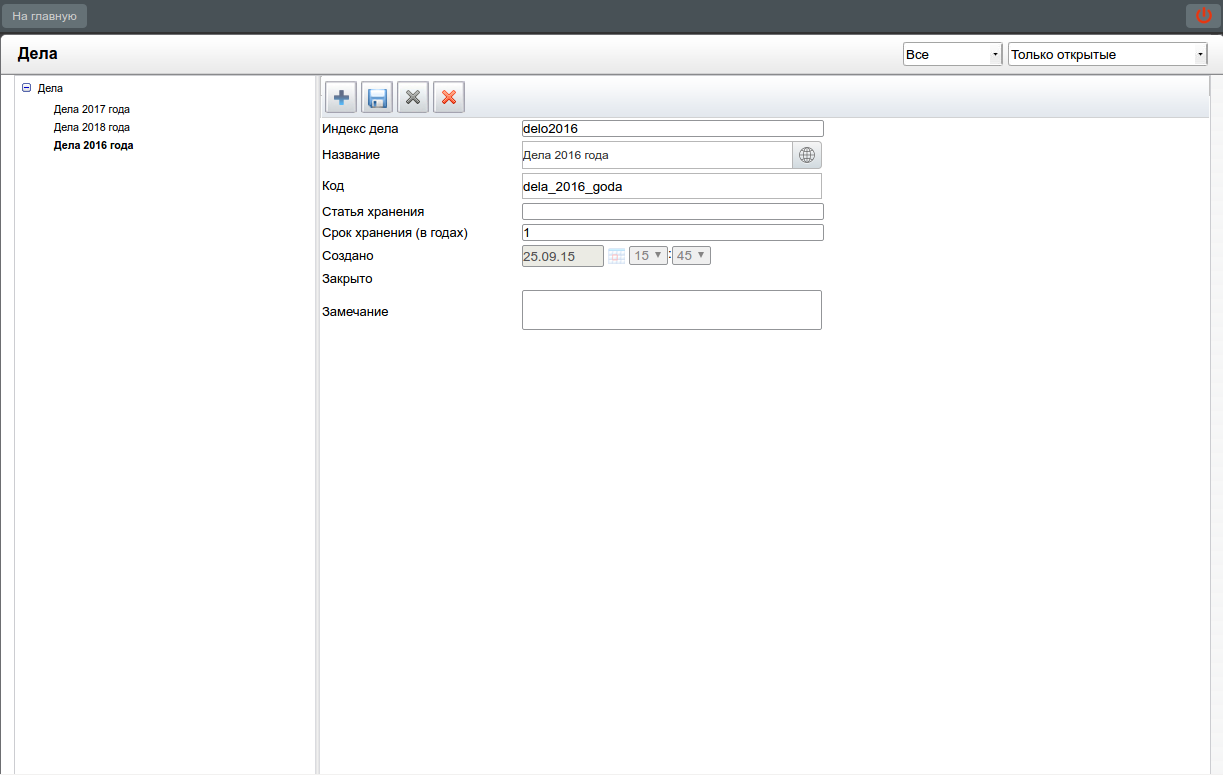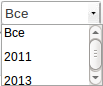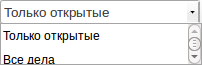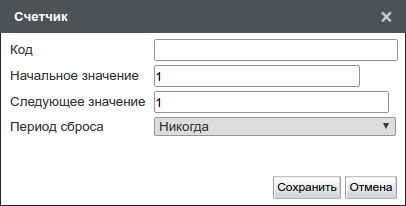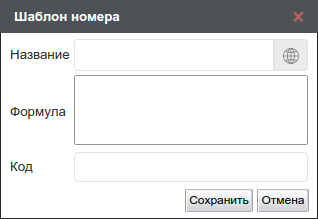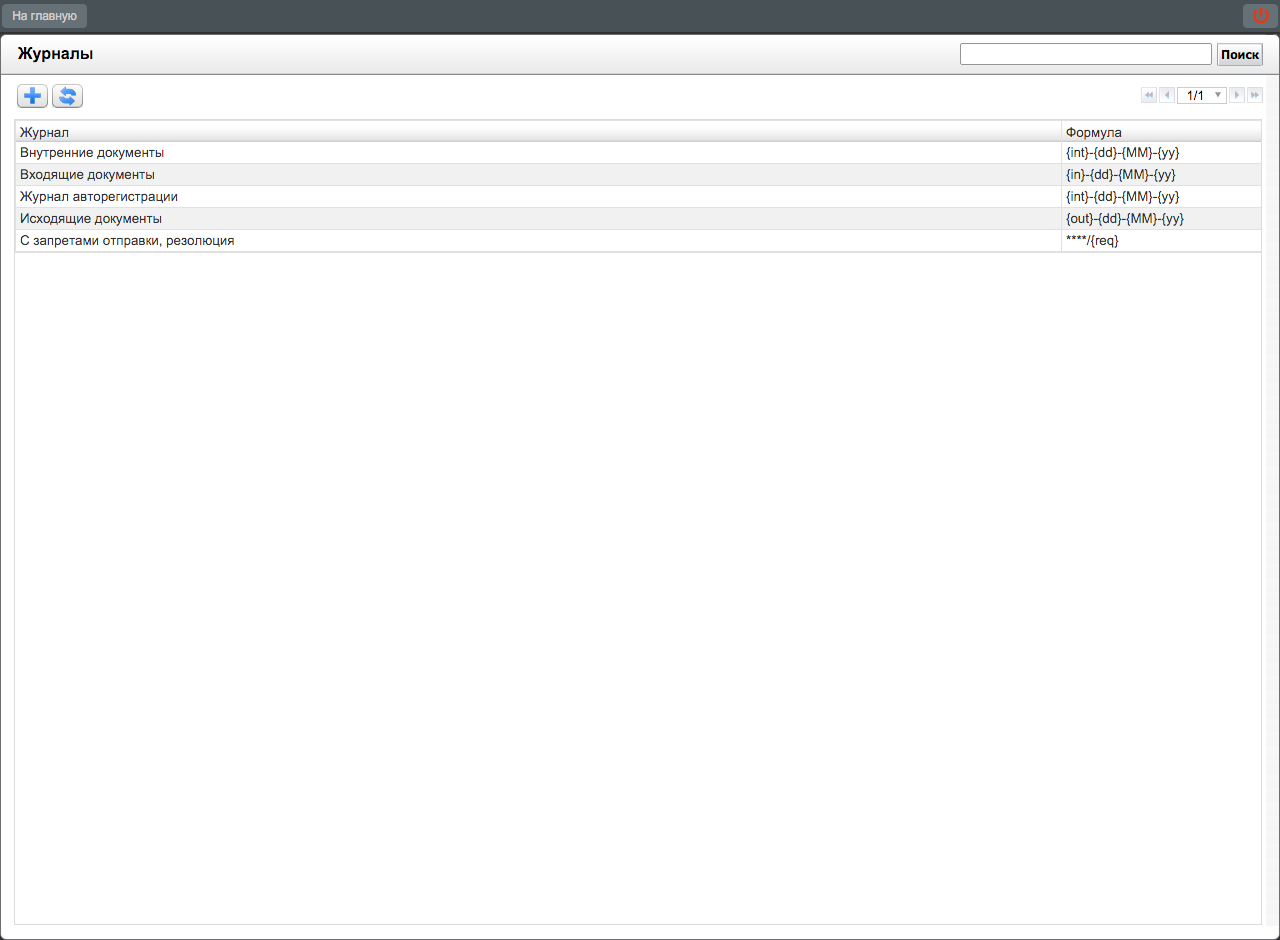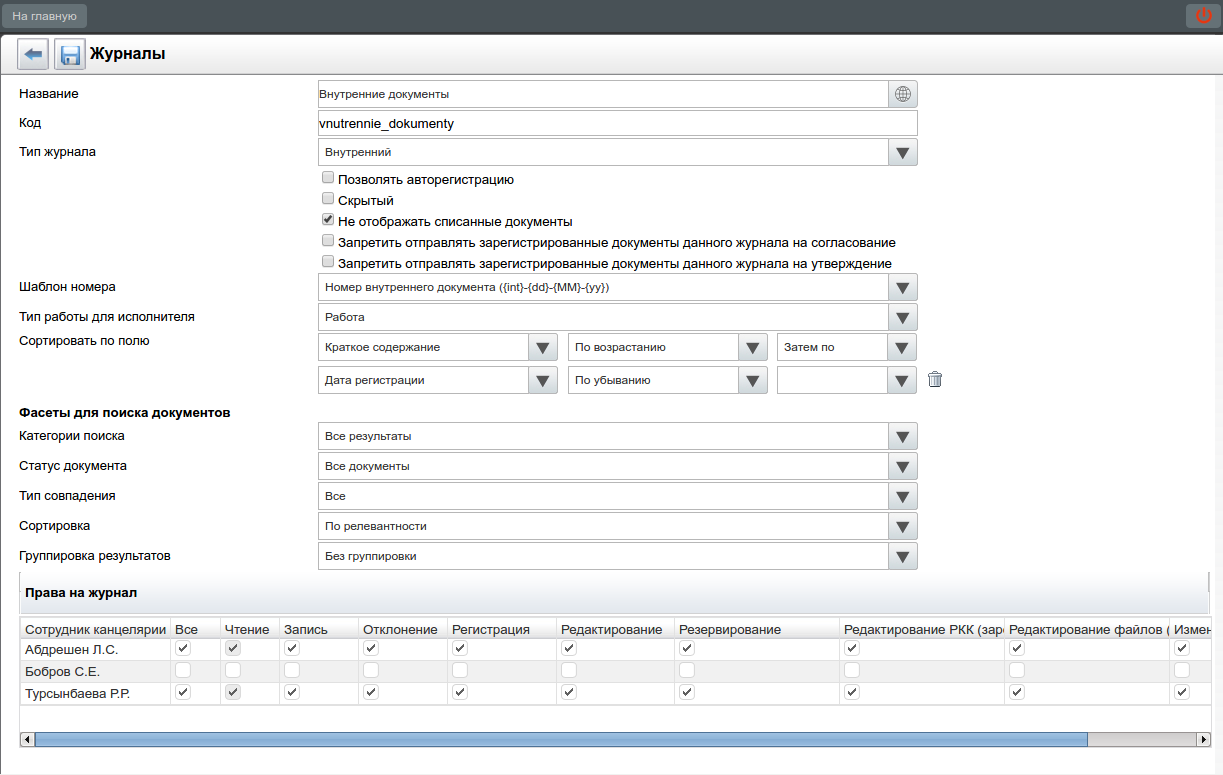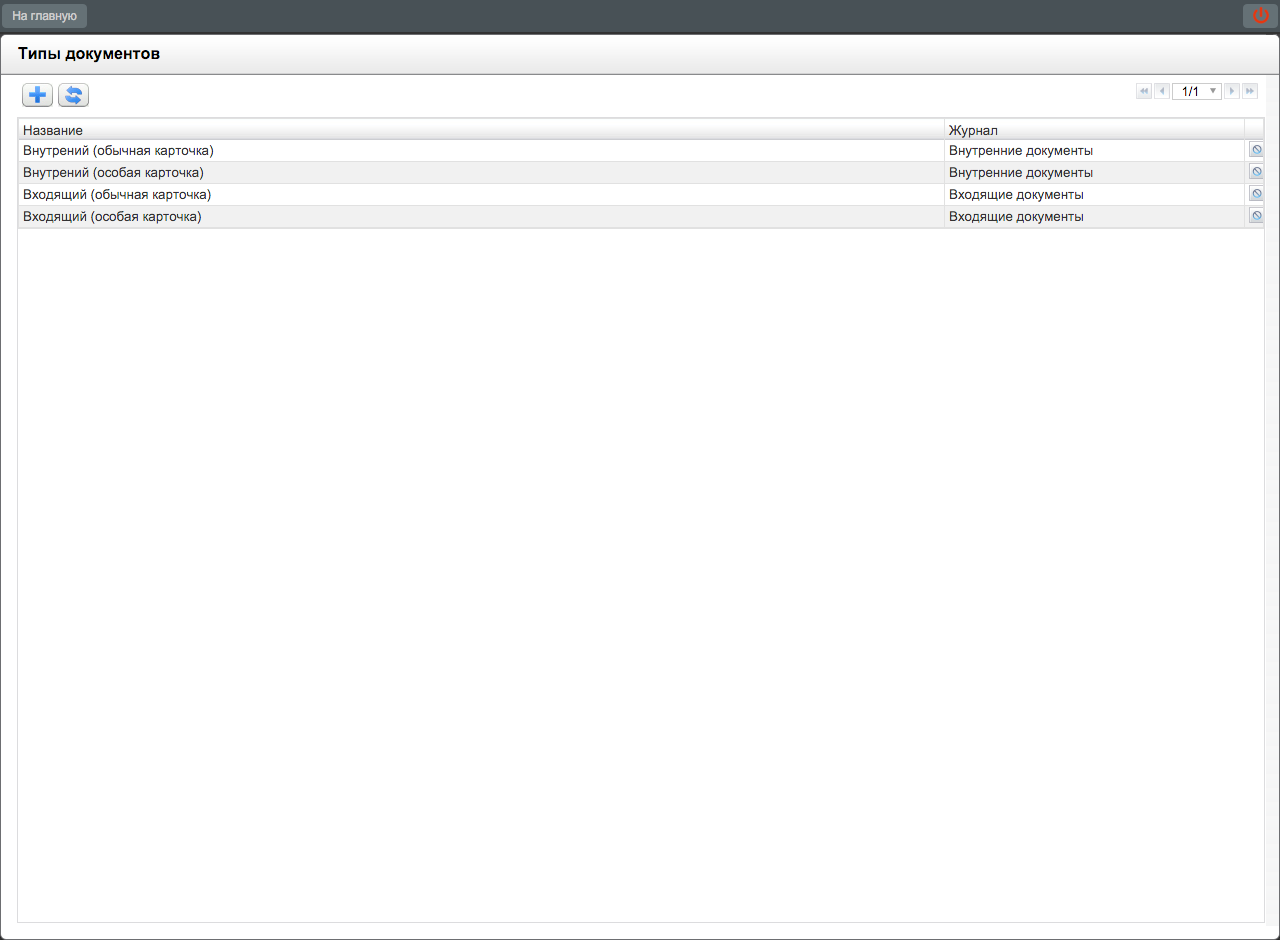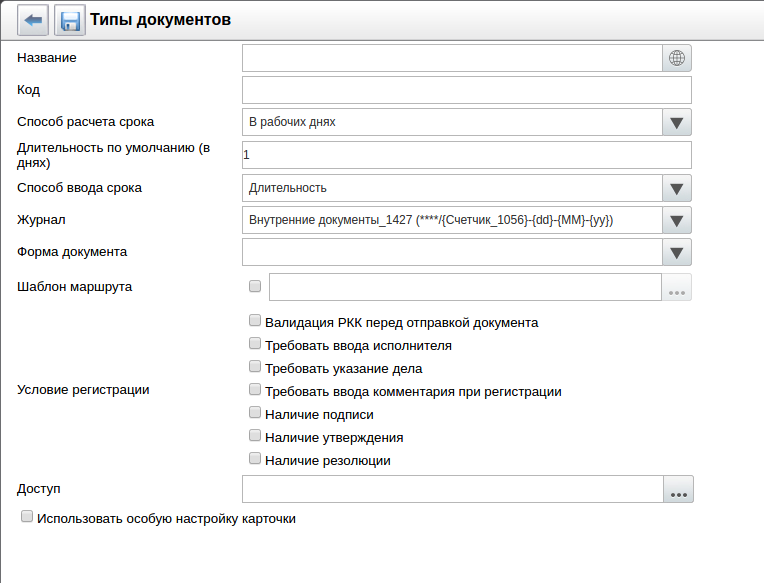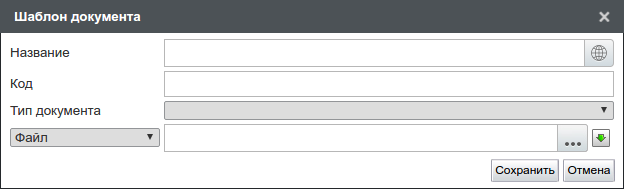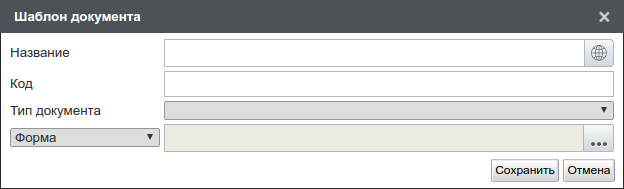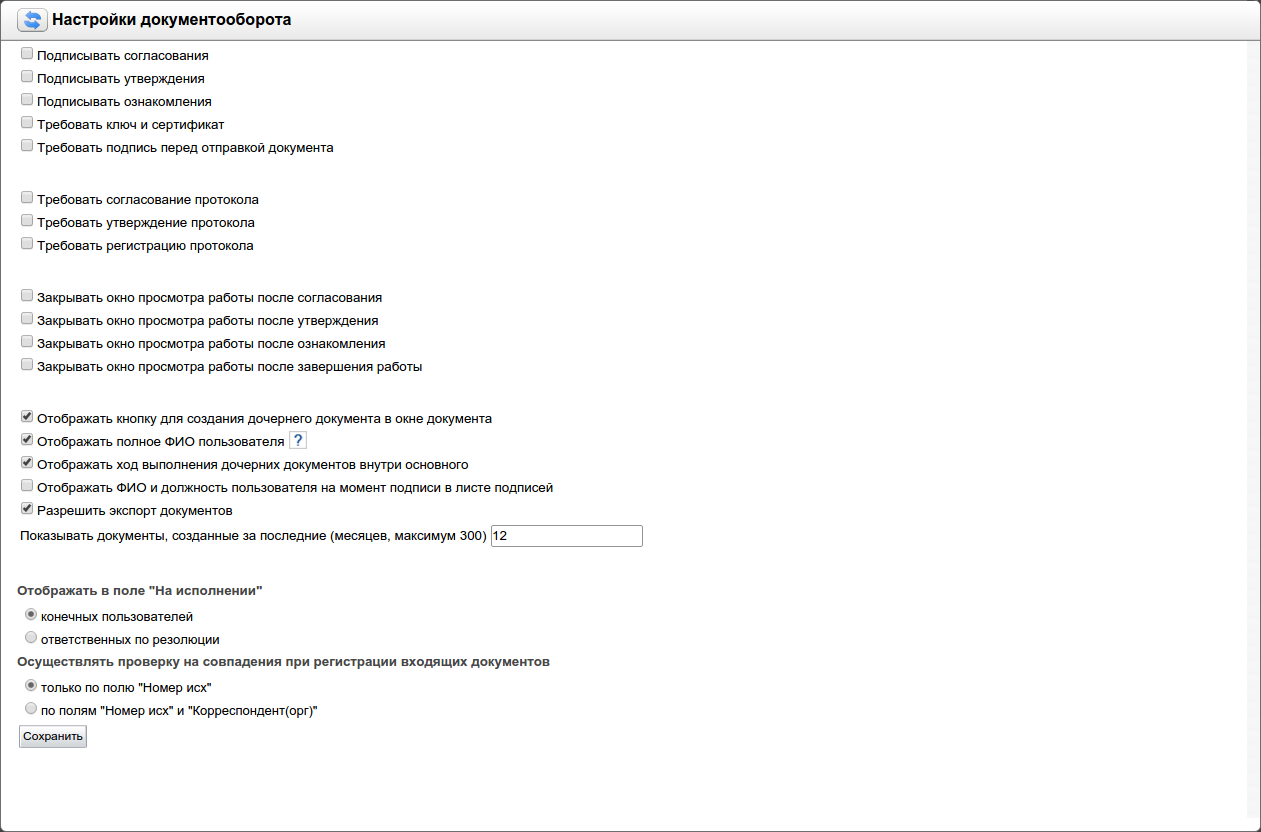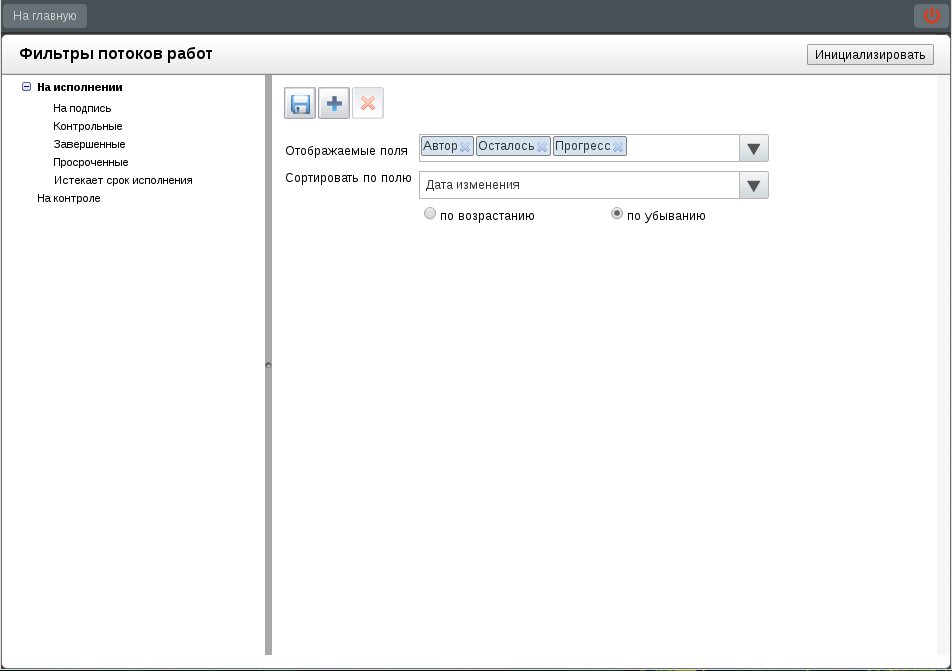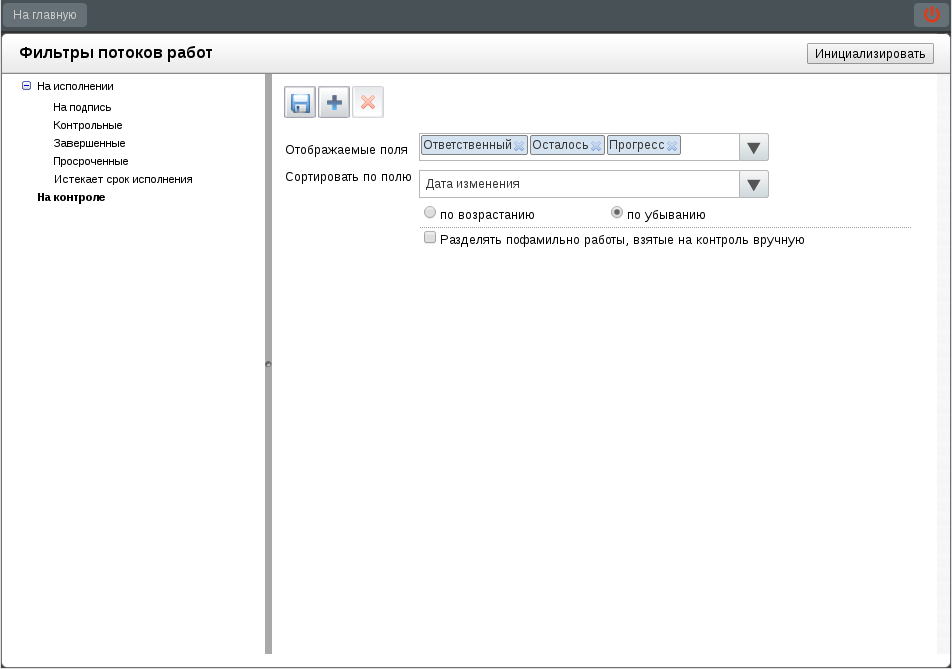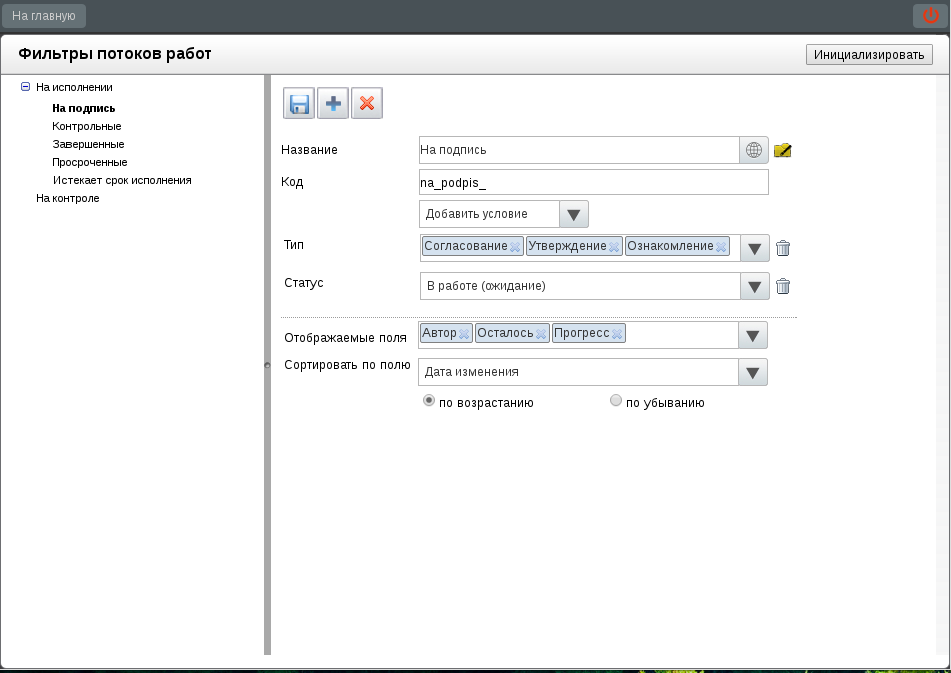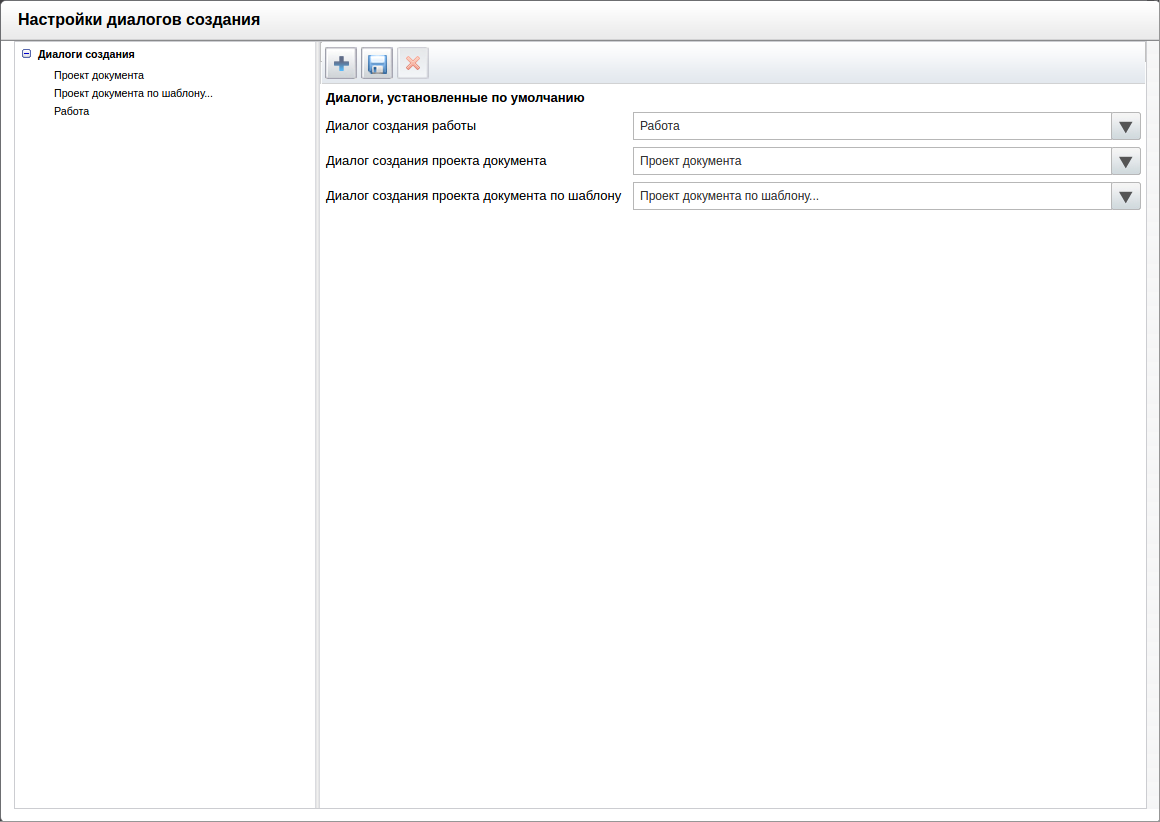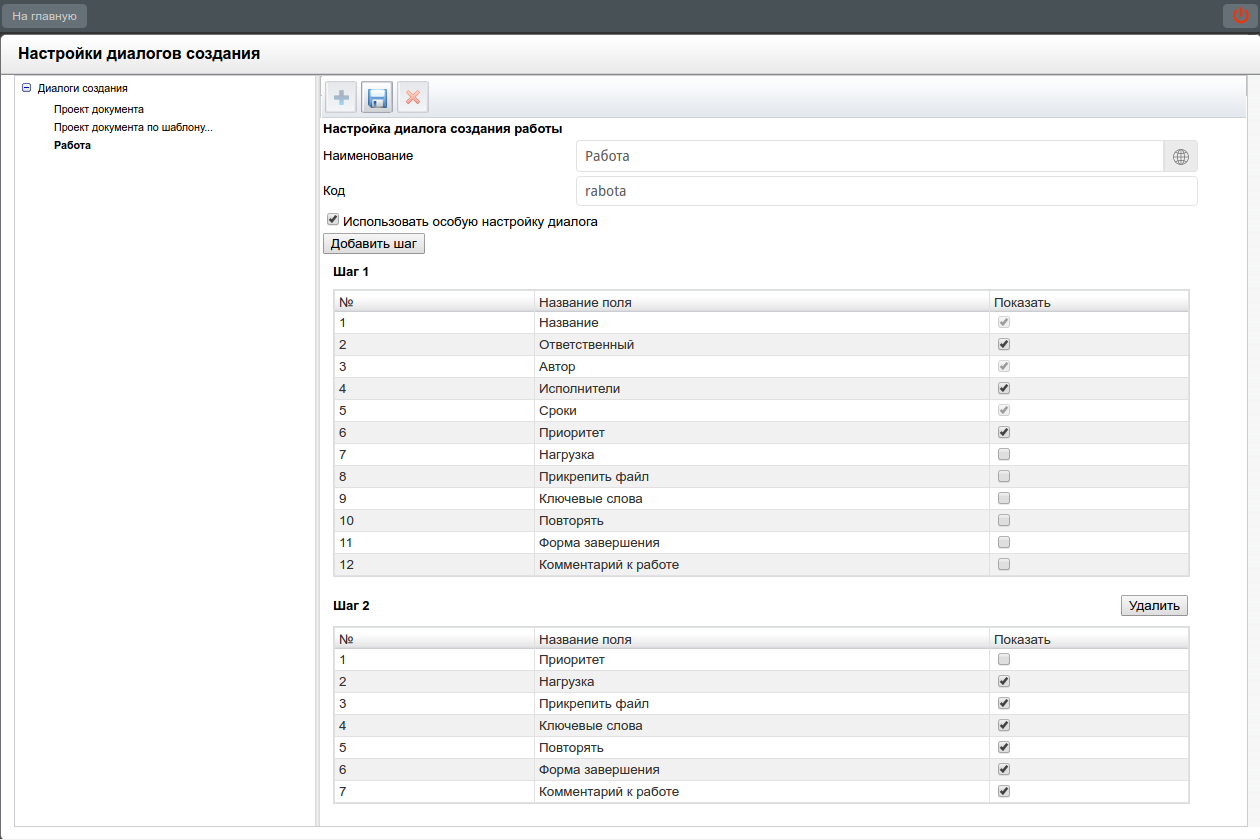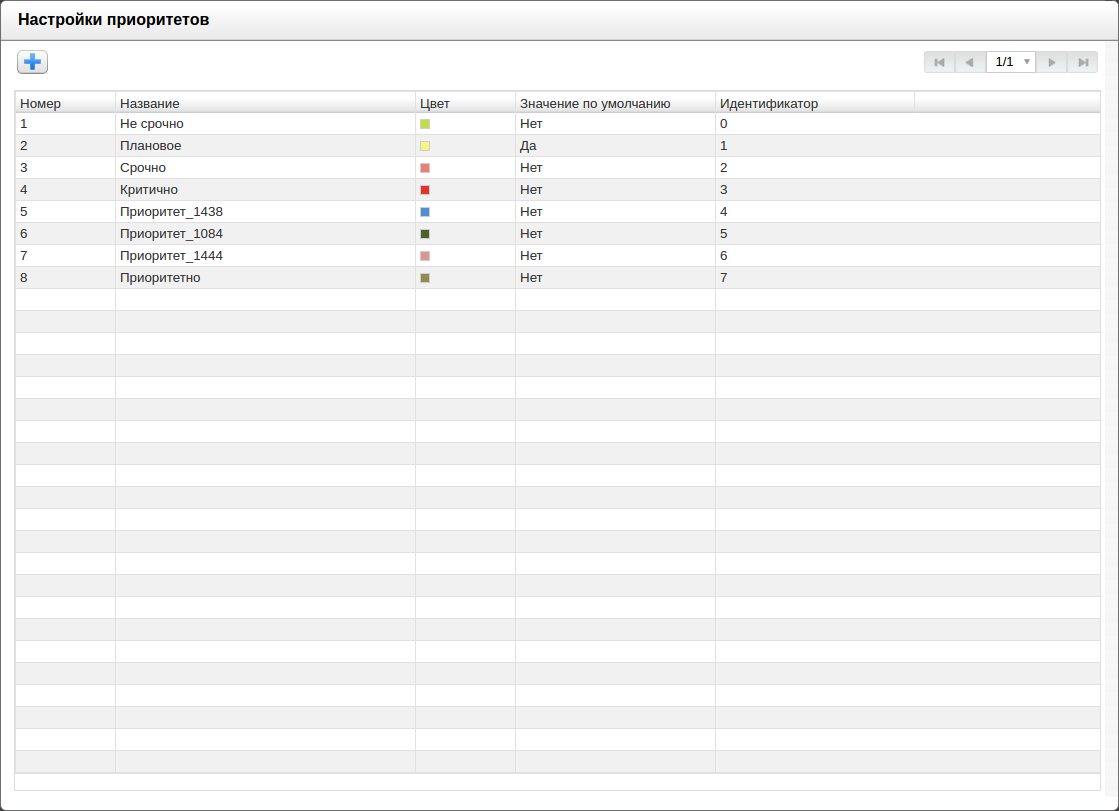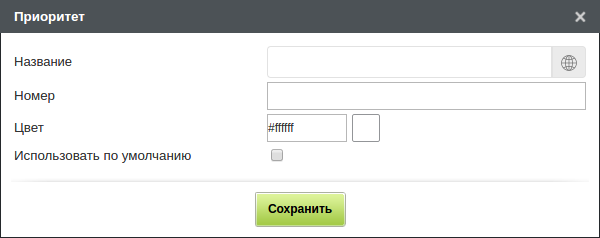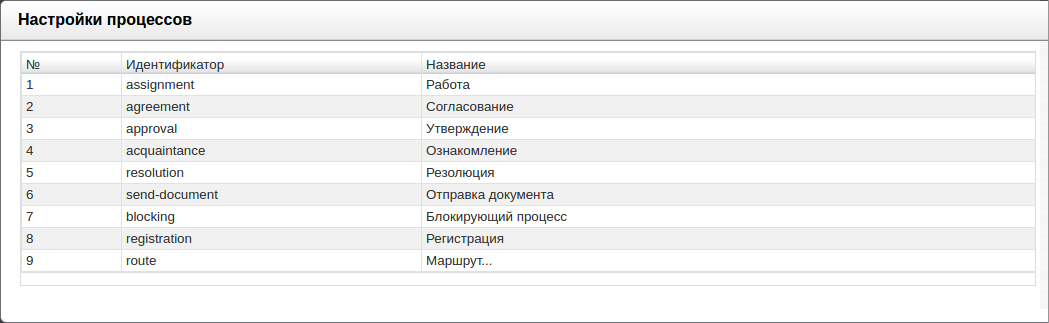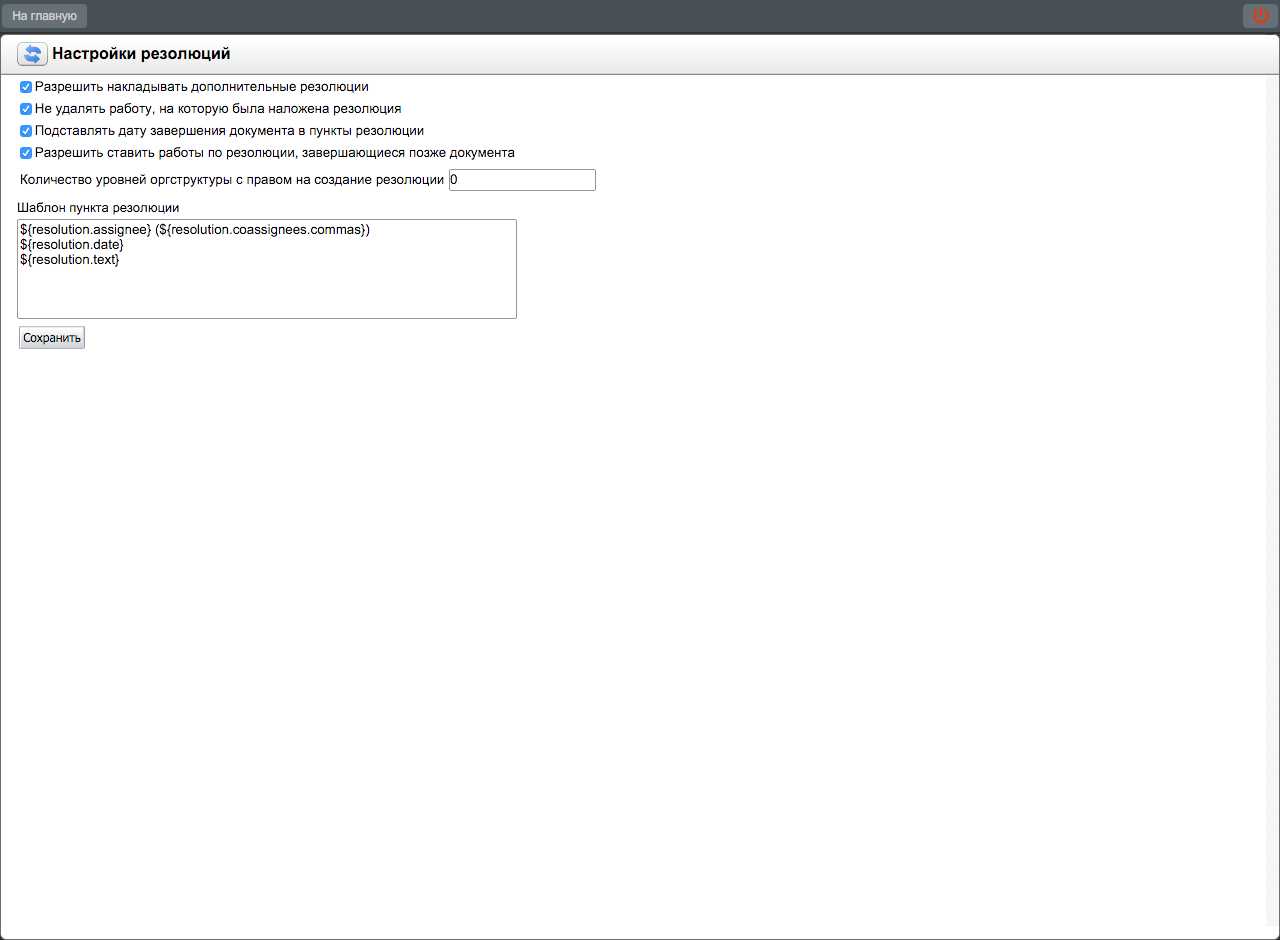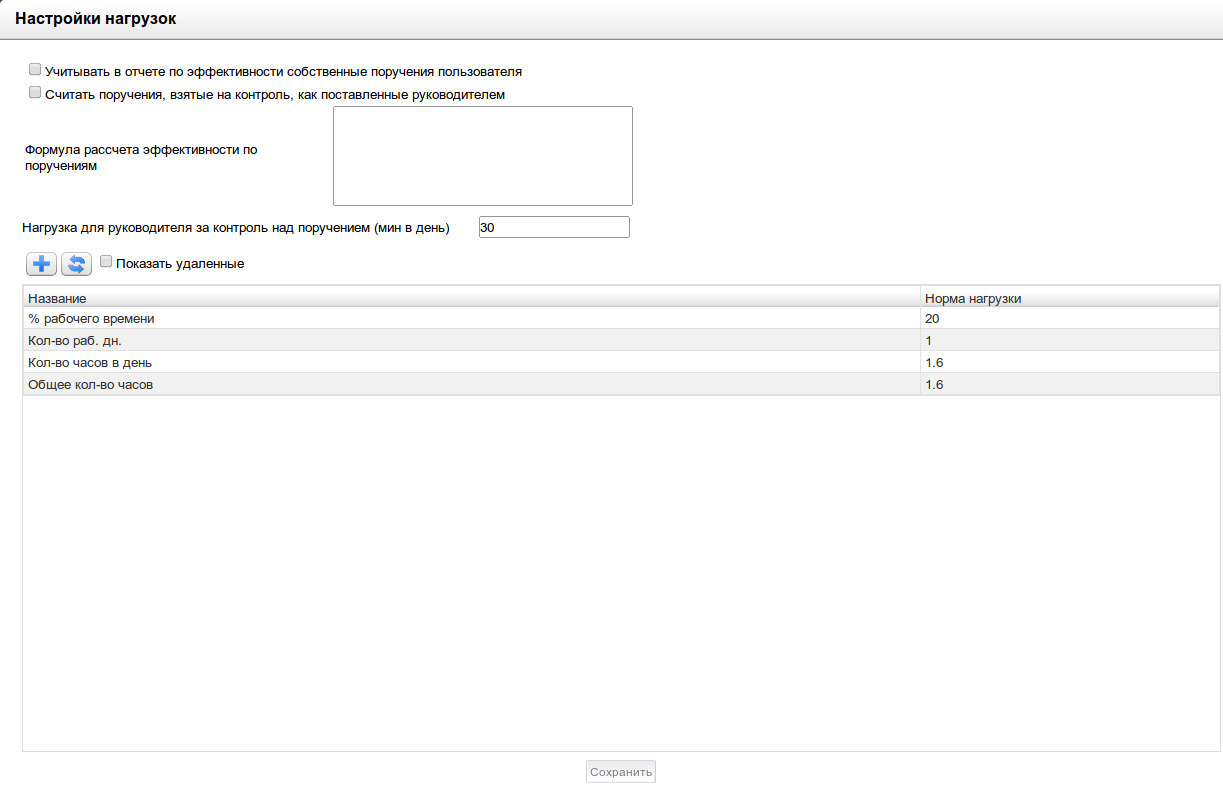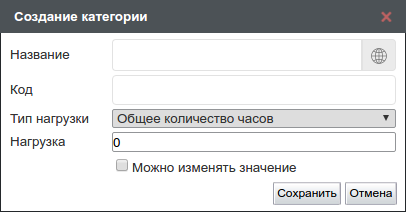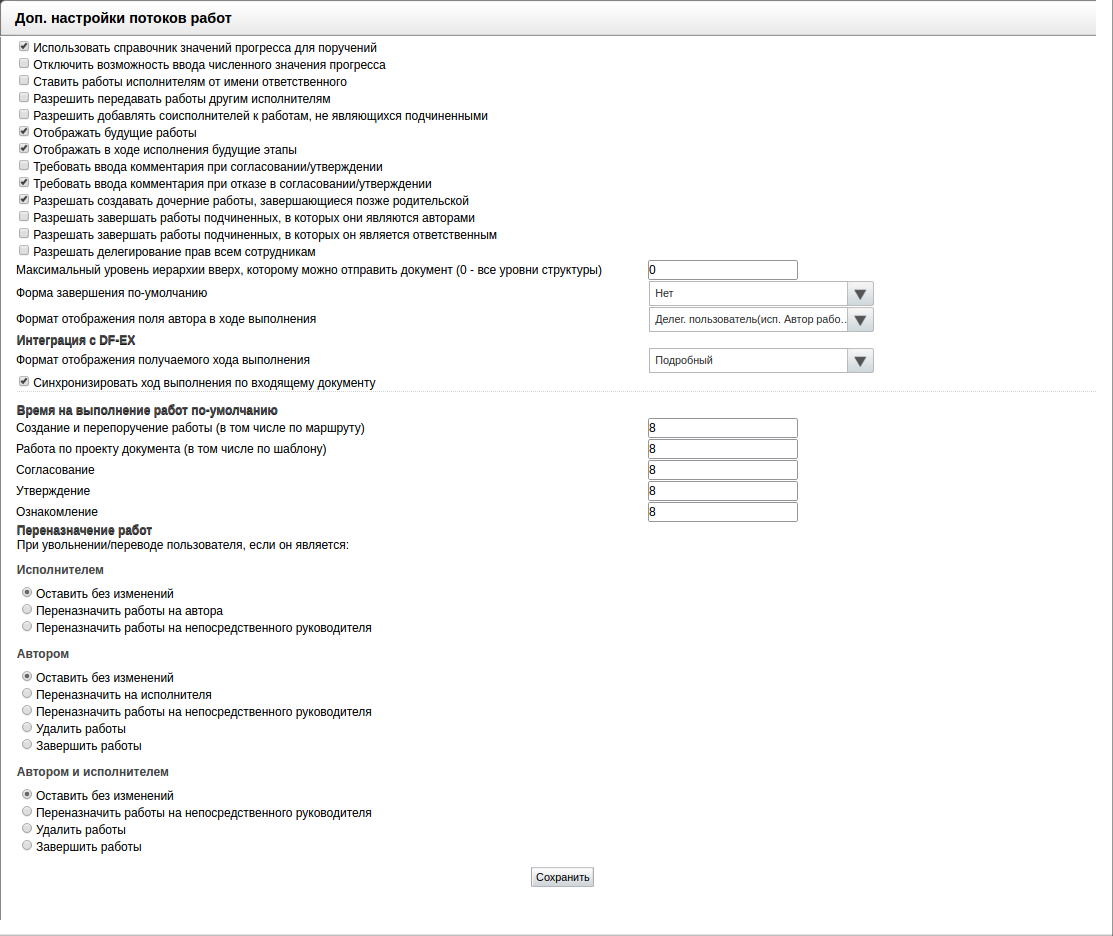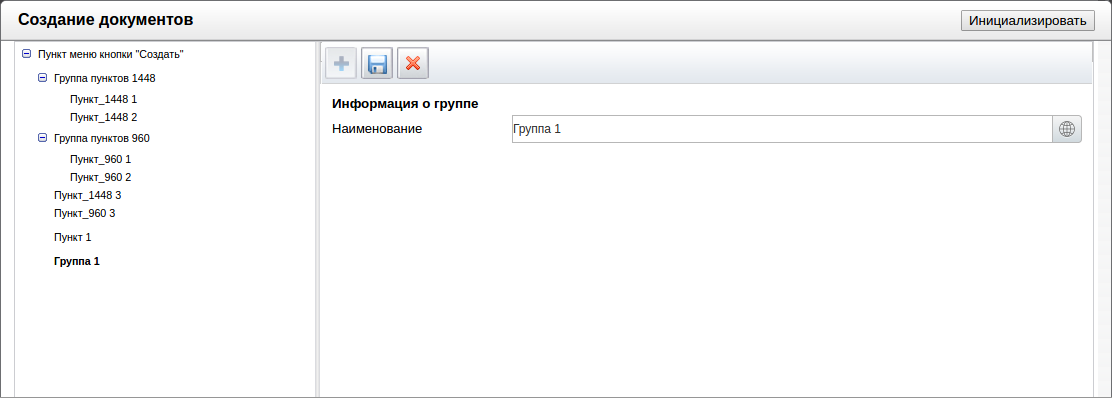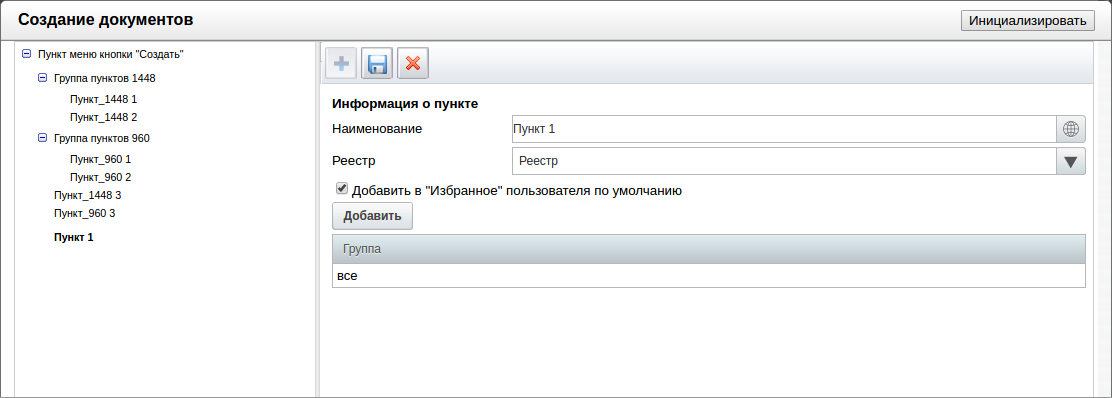Все настройки, связанные с системой электронного документооборота, находятся в разделе «Документооборот» модуля «Конфигуратор», который содержит следующие пункты:
Конфигуратор должен позволять возможность создавать иерархию дел согласно утвержденной в организации номенклатуре дел. Иерархия дел в разделе «Документы» модуля «Хранилище» отображается в дереве канцелярии ниже журналов.
Окно раздела «Дела» разделено на 3 (три) части (илл. «Иерархия дел»):
слева - иерархия дел (в виде дерева);
по центру - форма выделенной ноды дерева, содержащая следующую информацию:
кнопки «Добавить», «Сохранить», «Закрыть», «Удалить»:
Статус дела Добавить Сохранить Закрыть Удалить корневая нода да нет нет нет открытое дело да да да да закрытое дело нет нет нет нет новое дело нет да нет нет поле ввода «Индекс дела» - цифровое и/или буквенно-цифровое обозначение дела в номенклатуре дел организации, наносимое на его обложку (не обяз.);
мультиязычное поле ввода «Название» (обяз.);
поле ввода «Код» (обяз.);
поле ввода «Статья хранения» (не обяз.);
поле ввода «Срок хранения (в годах)» - отображается в разделе «Документы» модуля «Хранилище», значение по умолчанию -
0, любое некорректное значение при сохранении дела заменится на значение по умолчанию (не обяз.);недоступные компоненты календаря и времени «Создано» - дата/время, присваиваемая системой автоматически согласно текущей на момент создания дела дате;
недоступные компоненты календаря и времени «Закрыто» - дата/время, присваиваемая системой автоматически согласно текущей на момент закрытия дела дате (для открытых дел поле не содержит компоненты вовсе);
многострочное поле ввода «Замечание» - для указания дополнительной информации о деле, при наличии отображается в разделе «Документы» модуля «Хранилище»;
вверху - фильтр дел, отображаемый в иерархии.
Создание нового дела.
Методолог выделяет ноду дерева, нажимает на кнопку «+» для создания нового дела, заполняет форму, нажимает «Сохранить». Новое дело принимает статус «открытого дела». Обновится нода дерева сохраненного дела.
Примечание
Нельзя создавать дело внутри закрытого дела.
Редактирование дела.
Методолог выделяет ноду дерева, затем
в форме дела изменяет необходимые значения, нажимает «Сохранить»: система принимает новые введенные значения;
Примечание
Нельзя редактировать закрытые дела.
нажимает «Закрыть», система информирует «При закрытии дела оно скроется из дерева дел в канцелярии»; методолог либо подтверждает закрытие («ОК»), либо отменяет действие («Отмена» либо кнопка закрытия окна).
Примечание
Закрывать можно только открытые дела. Вложенные дела при этом остаются открытыми.
Закрытое и все его вложенные дела в разделе «Документы» модуля «Хранилище» в общем дереве дел не отображаются. При этом в корневой ноде «Дела» будут доступны документы вложенных открытых дел закрытого родительского.
Документы, которые были списаны в закрытое дело, не изменяются.
Удаление дела.
Методолог выделяет ноду дерева, затем нажимает «Удалить», система информирует «При удалении дела оно навсегда удалится из номенклатуры дел без возможности восстановления, а также удалятся вложенные дела»; методолог либо подтверждает удаление («ОК»), либо отменяет действие («Отмена» либо кнопка закрытия окна).
Примечание
Удалять можно только открытые дела.
Удаленное и все его вложенные дела в разделе «Документы» модуля «Хранилище» в номенклатуре дел не отображаются.
Документы, которые были списаны в удаленное дело, не удаляются, но при этом остаются списанными в него.
Фильтр.
Конфигуратор предусматривает 2 (два) варианта фильтра отображаемой номенклатуры дел:
выпадающий список из пункта «Все» и списка лет, значения в котором формируются из годов создания дел;
выпадающий список статусов дел с пунктами «Только открытые» и «Все дела».
При выборе в списке года обновляется иерархия дел: отображаются дела, которые были в статусе «открытый» в выбранном году.
При выборе одного из статусов дел также обновляется иерархия дел: для варианта «Только открытые» отображаются все открытые дела, для варианта «Все дела» - открытые и закрытые.
Примечание
Данные фильтры могут использоваться как по отдельности, так и вместе.
Значение фильтров по умолчанию: 1 - «Все»; 2 - «Только открытые».
Альтернативные потоки событий.
Альтернативный поток 1. Введены значения не всех обязательных полей, сохраняется дело.
Действие не выполняется, поле подсвечивается красным и выходит ошибка:
Заполните все обязательные поля.
Конфигуратор должен позволять возможность создавать счетчики для создания шаблонов номеров в системе электронной канцелярии.
Окно раздела «Счетчики» разделено на 2 (две) части (илл. «Счетчики»):
по центру - список счетчиков с полями:
код - короткое символичное обозначения для данного счетчика, в последствии будет использовано в шаблоне номера (сортировка списка по умолчанию выполнена по данному полю);
начальное значение;
следующее значение;
период сброса;
пиктограмма удаления;
Список счетчиков можно сортировать по всем имеющимся полям как по убыванию, так и по возрастанию.
вверху - текстовый поиск, кнопки добавления и обновления, а также переключатель между страницами списка.
Добавление нового счетчика / редактирование существующего счетчика.
Методолог нажимает на кнопку «+»: система предоставляет окно с формой заполнения по умолчанию (илл. «Добавление нового счетчика»).
Методолог открывает на редактирование существующий счетчик двойным кликом либо вызовом контекстного меню -> Редактировать: система предоставляет такое же окно с заполненной формой.
Поле ввода «Код». По умолчанию, поле пустое. Обязательно для заполнения.
Поля ввода «Начальное
значение» и «Следующее
значение». По умолчанию, оба поля имеют
значение 1. Возможные значения - целые
положительные числа. Любое некорректное значение соответствует
значению 0. Следующее значение должно быть не
меньше начального.
Выпадающий список «Период сброса» определяет, когда необходимо сбрасывать следующее значение до установленного по умолчанию. Возможные значения:
Никогда (выбран по умолчанию)
Каждый день
Каждую неделю
Каждый месяц
Каждый год
Для сохранения введенных данных методолог нажимает «Сохранить». При этом возможно исполнение альтернативных потоков событий 1-2. Если методолог хочет отменить создание / редактирование счетчика, он нажимает на кнопку закрытия окна либо «Отмена».
Удаление счетчика.
Примечание
Удалять можно только те счетчики, которые не используются в шаблонах номеров, иначе исполняется альтернативный поток событий 3.
Для удаления методолог нажимает на пиктограмму удаления, либо вызывает контекстное меню счетчика и выбирает пункт «Удалить». Система предоставляет диалоговое окно подтверждения удаления; методолог либо подтверждает удаление («ОК»), либо отменяет действие («Отмена»).
Кнопка «Обновить».
Нажатие на кнопку обновляет текущий список.
Постраничный переход.
Требования к постраничному переходу см. в Общие требования к некоторым полям конфигуратора.
Текстовый поиск.
Требования к текстовому поиску см. в Общие требования к некоторым полям конфигуратора.
Альтернативные потоки событий.
Альтернативный поток 1. Не введен код либо введены одни пробелы, сохраняется счетчик.
Действие не выполняется, поле подсвечивается красным и отображается ошибка с текстом:
Поле код счетчика не может быть пустым.
Альтернативный поток 2. Начальное значение счетчика превышает следующее значение, сохраняется счетчик.
Действие не выполняется, отображается ошибка с текстом:
Следующее значение счетчика меньше начального.
Альтернативный поток 3. Удаляется счетчик, который используется в шаблонах номеров.
Действие не выполняется, отображается ошибка с текстом:
Данный счетчик входит в следующие шаблоны номеров: %шаблон_1%, %шаблон_2%
Конфигуратор должен позволять возможность создавать шаблоны номеров для журналов документов системы электронной канцелярии.
Окно раздела «Шаблоны номеров» разделено на 2 (две) части:
по центру - список шаблонов номеров с полями:
шаблон номера (сортировка списка по умолчанию выполнена по данному полю);
формула;
пиктограмма удаления;
Список шаблонов номеров можно сортировать по всем имеющимся полям как по убыванию, так и по возрастанию.
вверху - текстовый поиск, кнопки добавления и обновления, а также переключатель между страницами списка.
Добавление нового шаблона / редактирование существующего шаблона.
Методолог нажимает на кнопку «+»: система предоставляет окно с пустой формой заполнения.
Методолог открывает на редактирование существующий шаблон двойным кликом либо вызовом контекстного меню -> Редактировать: система предоставляет такое же окно, но с заполненной формой.
Параметры шаблона номера:
Мультиязычное поле ввода «Название». По умолчанию, поле пустое. Обязательно для заполнения.
Многострочное поле ввода «Формула». Обязательно для заполнения. Формула может включать в себя счетчики, а также дату регистрации документа и маску для введения произвольных символов при регистрации документа:
в фигурных скобках указывается наименование счетчика данного журнала, подстановка вида
{код-счетчика*0x}указывает количество лидирующих нулей;Примечание
*(звездочка) - разделитель кода счетчика и параметров подстановки,0(ноль) указывает на то, что пустые позиции вывода заменяются на нули,x- количество позиций для вывода значения счетчика (x- любое натуральное число, большее 0).Количество лидирующих нулей, которые нужно вставить перед значением счетчика, рассчитывается как
xминус количество цифр значения счетчика. Следовательно, если количество цифр значения больше, чем указано в параметре, лидирующие нули не вставляются.Пример: при подстановке счетчика в шаблоне номера, настроенной как
{код-счетчика*03}, при значении счетчика, равном«1» - подстановка будет заменена на «001»
«20» - подстановка будет заменена на «020»
«300» - подстановка будет заменена на «300»
«4000» - подстановка будет заменена на «4000»
через знак препинания указывается маска
*для произвольного ввода символов при регистрации (количество*обозначает максимально допустимое количество символов);через знак препинания можно вводить любые буквы / числа;
через знак препинания можно вывести
{file_index}- индекс дела, в который документ списан (индекс дела в номер добавляется только тогда, когда списание в дело указано до непосредственного регистрирования документа);через знак препинания указывается стандартный счетчик даты регистрации:
| Счетчик даты | Описание |
|---|---|
| {yyyy} | числовое четырехсимвольное значение года |
| {yy} | числовое двусимвольное значение года |
| {MMMM} | текстовое полное название месяца на английском языке |
| {MMM} | текстовое двусимвольное название месяца на английском языке |
| {MM} | числовое двусимвольное значение месяца |
| {dd} | числовое двусимвольное значение дня |
| {HH} | числовое двусимвольное значение часа |
| {mm} | числовое двусимвольное значение минуты |
| {ss} | числовое двусимвольное значение секунды |
Примечание
Между тире или слэшем можно ставить пробелы. С такими же пробелами будут генерироваться номера документов в канцелярии.
Соблюдение представленного регистра счетчиков даты обязательно, иначе при регистрации документа в канцелярии на месте такого счетчика номер генерироваться не будет, примет значение наименования счетчика.
Поле ввода «Код». По умолчанию, поле пустое. Обязательно для заполнения.
Для сохранения введенных данных методолог нажимает «Сохранить». Если не введено хотя бы одно из обязательных полей ввода, исполняется альтернативный поток событий 1.
Если методолог хочет отменить создание / редактирование шаблона номеров, он нажимает на кнопку закрытия окна либо «Отмена».
Удаление шаблона номеров.
Примечание
Удалять можно только те шаблоны номеров, которые не используются в журналах, иначе исполняется альтернативный поток событий 2.
Для удаления методолог нажимает на пиктограмму удаления, либо вызывает контекстное меню шаблона номеров и выбирает пункт «Удалить». Система предоставляет диалоговое окно подтверждения удаления; методолог либо подтверждает удаление («ОК»), либо отменяет действие («Отмена»).
Кнопка «Обновить».
Нажатие на кнопку обновляет текущий список.
Постраничный переход.
Требования к постраничному переходу см. в Общие требования к некоторым полям конфигуратора.
Текстовый поиск.
Требования к текстовому поиску см. в Общие требования к некоторым полям конфигуратора.
Альтернативные потоки событий.
Альтернативный поток 1. Введены значения не всех обязательных полей, сохраняется шаблон номера.
Действие не выполняется, поле подсвечивается красным и отображается ошибка с текстом:
Заполните все обязательные поля
Альтернативный поток 2. Удаляется шаблон номеров, который используется в журналах документов.
Действие не выполняется, отображается ошибка с текстом:
Данный шаблон используется для генерации номера в следующих журналах: %журнал_1%, %журнал_2%
Конфигуратор должен позволять возможность создавать журналы документов системы электронной канцелярии. При этом по умолчанию в системе существует 3 (три) типа журнала:
журнал регистрации внутренних документов;
журнал регистрации входящих документов;
журнал регистрации исходящих документов.
Любой новый тип журнала создается только на основе данных трех типов.
Окно раздела «Журналы» разделено на 2 (две) части (илл. «Журналы документов»):
по центру - список журналов с полями:
журнал (сортировка списка по умолчанию выполнена по данному полю);
формула (согласно шаблона номера);
Список журналов можно сортировать по всем имеющимся полям как по убыванию, так и по возрастанию.
вверху - текстовый поиск, кнопки добавления и обновления, а также переключатель между страницами списка.
Добавление нового журнала / редактирование существующего журнала.
Методолог нажимает на кнопку «+»: система предоставляет экран с пустой формой заполнения.
Методолог открывает на редактирование существующий журнал двойным кликом либо вызовом контекстного меню -> Редактировать: система предоставляет такое же окно, но с заполненной формой.
Мультиязычное поле ввода «Название». По умолчанию, поле пустое. Обязательно для заполнения.
Поле ввода «Код». По умолчанию, поле пустое. Обязательно для заполнения.
Выпадающий список «Тип журнала». Содержит следующий список возможных пунктов:
Входящий (выбран по умолчанию)
Исходящий
Внутренний
Флажок «Позволять авторегистрацию». По умолчанию выключен. Включение флажка разрешает любому пользователю автоматически зарегистрировать документ при соблюдении условий регистрации.
Флажок «Скрытый». По умолчанию выключен.
Флажок «Не отображать списанные документы» определяет, будут ли отображаться списанные документы данного журнала как в самом журнале, так и во всех его фильтрах.
Флажок «Запретить отправлять зарегистрированные документы данного журнала на согласование». По умолчанию выключен.
Флажок «Запретить отправлять зарегистрированные документы данного журнала на утверждение». По умолчанию выключен.
Поле с выпадающим списком «Шаблон номера». Содержит все созданные шаблоны номеров. По умолчанию выбран первый из списка. Возможно выполнение альтернативного потока событий №2.
Поле с выпадающим списком «Тип работы для исполнителя». Отсутствует для типа журнала «Исходящий». Поле содержит следующий список возможных пунктов:
Работа (выбран по умолчанию)
Согласование
Утверждение
Ознакомление
Резолюция
Группа полей с выпадающим списком «Сортировать по полю». Содержит три поля со следующими наборами пунктов:
Поле сортировки:
Краткое содержание
Номер
Тип документа
Статус
Дата регистрации (выбран по умолчанию)
Автор
Зарегистрировал
Исполнитель
Длительность (раб.дн.)
(список динамически формируемых пунктов)
Направление сортировки:
По убыванию (выбран по умолчанию)
По возрастанию
Соединение:
(пусто) (выбран по умолчанию)
Затем по
Группа полей с выпадающим списком «Фасеты для поиска документов». Содержит пять полей со следующими наборами пунктов.
Категории поиска (максимально возможный набор пунктов выпадающего списка - звездочкой помечены те поля, которые могут перестать отображаться в результате настройки особой карточки):
Все результаты (выбран по умолчанию)
Номер*
(список динамически формируемых пунктов)*
Номер (исх)*
Краткое содержание
Корреспондент (орг)*
Корреспондент*
Автор*
Зарегистрировал*
Исполнитель*
Тип документа
Доп. поля карточки
Статус документа:
Все документы (выбран по умолчанию)
Только зарегистрированные
Только незарегистрированные
Тип совпадения:
Все (выбран по умолчанию)
Только полное совпадение
Сортировка:
По релевантности (выбран по умолчанию)
По дате регистрации
По номеру
(по динамически формируемым пунктам)
По краткому содержанию
По автору
По зарегистрировавшему
По исполнителю
Группировка результатов:
Без группировки (выбран по умолчанию)
Сначала незарегистрированные
При открытии журнала проводится проверка выбранных значений выпадающих списков блока «Фасеты для поиска документов». В случае, если элемент выпадающего списка был удален, то данный список автоматически примет значение первого пункта. При этом отобразится уведомление с текстом сообщения:
Значения некоторых фасетов по умолчанию были изменены, потому что выбранный ранее элемент более не отображается для данного журнала
Данное поведение может воспроизвестись при удалении динамически формируемого пункта, либо при изменении отображения полей особой карточки типа документа.
Таблица «Права на журнал». В таблице отображаются все пользователи с ролью «Сотрудник канцелярии». Права на каждый журнал настраиваются отдельно для каждого сотрудника канцелярии. Возможные варианты настройки прав:
| Право | Доступ |
|---|---|
| Все | Все действия, перечисленные ниже |
| Чтение | Просмотр списка документов в журнале, просмотр документа в журнале (мастер регистрации недоступен, открывается документ) |
| Запись | Открытие мастера регистрации с кнопкой «Сохранить» только для создания нового документа |
| Отклонение | Открытие мастера регистрации с кнопкой «Отклонить» для документа со статусом «На регистрации» |
| Регистрация | Открытие мастера регистрации с кнопкой «Зарегистрировать» для документа со статусом «На регистрации» |
| Редактирование | Открытие мастера регистрации с кнопкой «Сохранить» для документа со статусом «На регистрации» |
| Резервирование | Кнопка «…» (резервирование номеров) в мастере регистрации |
| Редактирование РКК (зарег.) | Редактирование РКК зарегистрированного незавершенного либо завершенного документа |
| Редактирование файлов (зарег.) | Редактирование (а именно добавление, загрузка новой версии и удаление) файлов «Приложения» зарегистрированного незавершенного либо завершенного документа |
| Изменение маршрута (зарег.) | Редактирование исполнителя и/или маршрута зарегистрированного незавершенного документа (для завершенного не имеет смысла) |
Флажок «Все» имеет следующие особенности:
включенный флажок означает наличие всех прав на журнал (флажок «Чтение» при этом включен и недоступен);
частично включенный флажок означает наличие частичных (не всех) прав на журнал;
выключенный флажок означает полное отсутствие прав на журнал.
Флажок в столбце «Все» меняет свои состояния:
выключен → включен: автоматически включаются все флажки прав;
включен → выключен: автоматически выключаются все флажки прав;
включен → частично включен: если из всех включенных флажков прав выключают хотя бы один флажок;
частично включен → выключен: автоматически выключаются все флажки прав;
выключен → частично включен: если из всех выключенных флажков прав включают хотя бы один флажок;
частично включен → включен: если из частично включенных флажков прав включают все остальные флажки.
Включение любого из флажков прав на журнал (за исключением права на чтение), автоматически включается и становится недоступным флажок «Чтение». Вновь доступным для отключения он станет только после выключения всех остальных флажков в данном журнале.
Примечание.
В случае назначения нового сотрудника канцелярии ему не будут даваться какие-либо права для всех существующих журналов системы.
В случае создания нового журнала никому из существующих сотрудников канцелярии не будут даваться какие-либо права.
В случае, если все сотрудники канцелярии не отображаются в таблице полным списком, в ней появляется вертикальный скролл.
Для сохранения введенных данных методолог нажимает «Сохранить». При этом возможно исполнение альтернативных потоков событий 1-3. Если методолог хочет отменить создание / редактирование журнала, он нажимает на кнопку «Назад».
Примечание
Журналы удалять нельзя, их можно только скрыть, включив флажок «Скрытый». При этом в конфигураторе в списке журналов он отображается, в разделе «Документы» модуля «Хранилище» не отображается. Возможно исполнение альтернативного потока событий 3.
Кнопка «Обновить».
Нажатие на кнопку обновляет текущий список.
Постраничный переход.
Требования к постраничному переходу см. в Общие требования к некоторым полям конфигуратора.
Текстовый поиск.
Требования к текстовому поиску см. в Общие требования к некоторым полям конфигуратора.
Альтернативные потоки событий.
Альтернативный поток 1. Введены значения не всех обязательных полей, сохраняется журнал.
Действие не выполняется, поле подсвечивается красным и отображается ошибка с текстом:
Заполните все обязательные поля
Альтернативный поток 2. В списке шаблонов номеров отсутствуют значения, сохраняется журнал.
Действие не выполняется, отображается ошибка с текстом:
Нет ни одного доступного шаблона номера
Альтернативный поток 3. Скрывается журнал, у которого есть связанные типы документа.
Система выдает браузерное диалоговое окно с сообщением:
При скрытии журнала также скроются из списка следующие типы документов: %тип1%, %тип2%, %тип3%. Вы действительно хотите это сделать?
и кнопками:
«Да» - скроется как журнал, так и связанные типы документов;
«Нет» - действие скрытия не выполняется.
Конфигуратор должен позволять возможность создавать типы документов для данного журнала системы электронной канцелярии.
Окно раздела «Типы документов» разделено на 2 (две) части (илл. «Типы документов»):
по центру - список типов документов с полями:
название (сортировка списка по умолчанию выполнена по данному полю);
журнал, к которому относится данный тип документа;
пиктограмма удаления;
Список типов документов можно сортировать по всем имеющимся полям как по убыванию, так и по возрастанию.
вверху - текстовый поиск, кнопки добавления и обновления, а также переключатель между страницами списка.
Добавление нового типа документа / редактирование существующего типа документа.
Методолог нажимает на кнопку «+»: система предоставляет окно с пустой формой заполнения (илл. «Добавление нового типа документов»).
Методолог открывает на редактирование существующий тип документа двойным кликом либо вызовом контекстного меню -> Редактировать: система предоставляет такое же окно, но с заполненной формой.
Набор полей:
Название (обяз.)
Код (обяз.)
Способ расчета сроков (не имеет пустого значения)
Длительность по умолчанию (в днях) (обяз.)
Способ ввода срока (не имеет пустого значения)
Журнал (не имеет пустого значения)
Форма документа (не обяз.)
Шаблон маршрута (обяз. при включенном флажке)
Условие регистрации:
«Валидация РКК перед отправкой документа»
«Требовать ввода исполнителя»
«Требовать указание дела»
«Требовать ввода комментария при регистрации»
«Наличие подписи»
«Наличие утверждения»
«Наличие резолюции»
Доступ (не обяз.)
Использовать особую настройку карточки (не обяз.)
Мультиязычное поле ввода «Название», по умолчанию, пустое.
Поле «Код», по умолчанию, пустое. Используется для настройки интеграции со сторонними системами.
Поле с контекстным меню «Способ расчета срока». Данная опция влияет на формируемую по умолчанию в карточке дату завершения документа и, соответственно, дату завершения работы исполнителю документа:
В рабочих днях- дата завершения рассчитывается относительно рабочих дней календаря Synergy (выбрано по умолчанию)$В календарных днях- дата завершения рассчитывается относительно календарных дней, включительно день, указанный в поле «Дата регистрации».
Время завершения в обоих случаях - конец данного рабочего дня.
При использовании календарных дней возможен вариант, когда все время исполнения документа будет приходиться на нерабочее время (т.е. длительность в рабочих днях и часах составит 0). В таком случае дата завершения работы исполнителю (с учетом настройки журнала «Тип работы для исполнителя») должна рассчитываться относительно соответствующего значения настройки «Время на выполнение работ по-умолчанию»:
для типов работ
РаботаиРезолюция- опция «Создание и перепоручение работы (в том числе по маршруту)»;для типа работы
Согласование- опция «Согласование»;для типа работы
Утверждение- опция «Утверждение»;для типа работы
Ознакомление- опция «Ознакомление»;
по следующему алгоритму: от ближайшей рабочей даты/времени на сервере и до даты завершения, рассчитанной согласно рабочей длительности из вышеописанной настройки, временем завершения должен быть конец данного рабочего дня.
Поле «Длительность по умолчанию (в днях)» - срок исполнения документа, присваиваемый при выборе данного типа. Значение по умолчанию - «1». Поле не может быть пустым, может быть только целым положительным числом, иначе исполняется альтернативный поток событий 2.
Выпадающий список «Способ ввода срока». Возможные значения из выпадающего списка: «Длительность» (по умолчанию) и «Дата завершения». Если выбран способ «Длительность», то при редактировании карточки документа с данным типом отображается поле «Длительность (раб.дн)» со значением по умолчанию из поля «Продолжительность (в раб. дн.)».
В случае же, если выбран способ «Дата завершения», то при редактировании карточки документа с данным типом вместо поля «Длительность» отображется поле «Завершение» со значением по умолчанию, рассчитанным относительно значения полей «Дата регистрации» + «Продолжительность (в раб. дн.)». Если же дата регистрации документа не указана, то в значение даты завершения подставится текущая на момент редактирования РКК дата.
Выпадающий список «Журнал». Значение по умолчанию - первое из списка. Возможные значения из выпадающего списка - только активные (не скрытые) журналы документов.
Поле «Форма документа». Значение по умолчанию - пустое. Возможные значения из выпадающего списка - все созданные формы.
Поле «Шаблон маршрута». Отсутствует для исходящих журналов. По умолчанию флажок выключен, поле имеет пустое значение. Выбрать шаблон можно, активировав флажок и выбрав нужный, при этом появляется еще одна неактивная запись с полем для выбора шаблона маршрута. По нажатию на кнопку выбора маршрута система открывает диалог выбора шаблонов маршрутов, содержащий все существующие не скрытые маршруты, настроенные в конфигураторе.
При выборе маршрута с этапом/этапами, отличными от следующих:
«Работа»;
«Согласование»;
«Утверждение»;
«Ознакомление»;
«Отправка документа»;
«Блокирующий процесс»;
«Регистрация»,
и последующем сохранении система должна выдавать ошибку (без сохранения типа документа):
Выбранный маршрут содержит процессы, редактирование которых в клиентской части запрещено. Отредактируйте шаблон маршрута или выберите другой маршрут.
Флажок «Валидация РКК перед отправкой документа». По умолчанию выключен, ограничений нет. Для включенного флажка в момент вызова функции отправки документа проводится проверка РКК на наличие следующих незаполненных полей и, при наличии, система выводит соответствующую ошибку, а также перенаправляет пользователя в карточку документа:
дело, для включенного флажка «Требовать указание дела», ошибка в данном случае:
Данный тип документа требует указание дела. Выберите его в карточке и отправьте повторно. Если список пуст, обратитесь к методологуисполнитель, для включенного флажка «Требовать ввода исполнителя», ошибка в данном случае:
Данный тип документа требует определения исполнителя. Выберите его в карточке и отправьте повторно.
Флажок «Требовать ввода исполнителя». Отсутствует для исходящих журналов. По умолчанию выключен.
Флажок «Требовать указание дела». Отсутствует для входящих журналов. По умолчанию выключен.
Флажок «Требовать ввода комментария при регистрации». По умолчанию выключен, ограничений нет.
Флажок «Наличие подписи». По умолчанию выключен, ограничений нет.
Флажок «Наличие утверждения». По умолчанию выключен, ограничений нет.
Флажок «Наличие резолюции». По умолчанию выключен, ограничений нет.
Флажок и поле с контекстным меню «Доступ» - ограничения создания документа по одной или нескольким группам пользователей. Если это ограничение активировано, то данный тип документа доступен к выбору (при создании, регистрации и т.п.) только пользователям выбранных групп. Включить ограничение можно, активировав флажок и выбрав нужную группу, при этом появляется еще одна неактивная запись с группой.
Примечание
Это ограничение не касается:
типа документа, указанного в реестре;
шаблона документа;
журнала документов
Если пользователю были даны права на реестр, журнал либо он может создать документ по шаблону с указанным типом документа, создание по которому ограничено для этого пользователя, то документ будет создан с тем типом, который указан в реестре / шаблоне / журнале. При этом, если пользователь захочет сменить тип документа, то в списке выбора он увидит доступные ему для создания типы документов плюс тип документа, который задан. Как только пользователь сменит тип документа и сохранит РКК, он более не сможет выбрать тот тип, создание по которому для него ограничено.
Флажок «Использовать особую настройку карточки». Флажок определяет набор полей для данного типа документа в клиентской части. По умолчанию выключен. При включении флажка будет добавлена следующая таблица:
| № | Название поля | Показать (внутренний) | Показать (входящий) | Показать (исходящий) |
|---|---|---|---|---|
|
1 |
Краткое содержание |
да (недоступен) |
да (недоступен) |
да (недоступен) |
|
2 |
Тип документа |
да (недоступен) |
да (недоступен) |
да (недоступен) |
|
3 |
Номер |
да |
да |
да |
|
4 |
Дата регистрации |
да |
да |
да |
|
5 |
Длительность/Завершение |
да |
да |
нет (недоступен) |
|
6 |
Корреспондент (орг) |
нет |
да |
да |
|
7 |
Корреспондент |
нет |
да |
да |
|
8 |
Автор |
да |
нет |
да |
|
9 |
Зарегистрировал |
да |
да |
да |
|
10 |
Является контрольным |
да |
да |
да |
|
11 |
Номер исх. |
нет |
да |
нет |
|
12 |
Дата исх. |
нет |
да |
нет |
|
13 |
Дело |
да |
да |
да |
|
14 |
Основание |
да |
да |
да |
|
Исполнитель |
да |
да |
нет (недоступен) |
Таблица обладает следующими свойствами:
если в шаблоне номера выбранного журнала используется маска ввода (звездочки), то флажок отображения «Номер» включается и становится недоступным, независимо от предыдущего состояния;
если у типа документа включается опция «Требовать указания дела», то флажок отображения «Дело» включается и становится недоступным, независимо от предыдущего состояния;
если у типа документа включается опция «Требовать ввода исполнителя» либо выбран хотя бы один шаблон маршрута, то флажок отображения «Исполнитель» включается и становится недоступным, независимо от предыдущего состояния;
если включен флажок отображения «Исполнитель», то включается и становится недоступным флажок отображения «Длительность/ Завершение», независимо от предыдущего состояния;
если выключен флажок отображения «Исполнитель», то флажок отображения «Длительность/Завершение» становится доступным для выключения.
Для сохранения введенных данных методолог нажимает «Сохранить». При этом возможно исполнение альтернативных потоков событий 1-4. Если методолог хочет отменить создание / редактирование типа документов, он нажимает на кнопку закрытия окна либо «Отмена», исполняется альтернативный поток событий 3.
Удаление типа документов.
Для удаления методолог нажимает на пиктограмму удаления, либо вызывает контекстное меню типа документов и выбирает пункт «Удалить». Система предоставляет диалоговое окно подтверждения удаления; методолог либо подтверждает удаление («ОК»), либо отменяет действие («Отмена»).
Кнопка «Обновить».
Нажатие на кнопку обновляет текущий список.
Постраничный переход.
Требования к постраничному переходу см. в Общие требования к некоторым полям конфигуратора.
Текстовый поиск.
Требования к текстовому поиску см. в Общие требования к некоторым полям конфигуратора.
Альтернативные потоки событий.
Альтернативный поток 1. Не заполнены обязательные поля.
Система информирует «Заполните все поля формы», поля подсвечиваются красным, окно не закрывается.
Альтернативный поток 2. Введено некорректное значение продолжительности.
Система информирует, что значение поля не соответствуют возможным значениям, поле подсвечивается красным, окно не закрывается.
Альтернативный поток 3. Пользователь отменяет создание / редактирование типа документов, нажав на кнопку закрытия окна либо «Отмена».
Изменения не принимаются, окно закрывается.
Альтернативный поток 4. Пересохранение типа документа с измененным журналом, который содержит в шаблоне номера звездочки.
Система отображает браузерное окно с кнопками «ОК»/«Отмена» и сообщением:
В шаблоне номера выбранного журнала содержатся элементы для ручного ввода номера. Во всех еще незарегистрированных документах предыдущего журнала этого типа они заменятся на пустые значения. Продолжить?
Конфигуратор должен позволять возможность создавать шаблоны документов для создания проектов документов на основе шаблона.
Окно раздела «Шаблоны документов» разделено на 2 (две) части:
по центру - список шаблонов документов с полями:
название (сортировка списка по умолчанию выполнена по данному полю);
тип документа;
название файла шаблона;
пиктограмма удаления;
Список шаблонов документов можно сортировать по всем имеющимся полям как по убыванию, так и по возрастанию.
вверху - текстовый поиск, кнопки добавления и обновления, а также переключатель между страницами списка.
Добавление нового шаблона / редактирование существующего шаблона.
Методолог нажимает на кнопку «+»: система предоставляет окно с пустой формой заполнения (илл. «Добавление нового шаблона документов»).
Методолог открывает на редактирование существующий шаблон двойным кликом либо вызовом контекстного меню -> Редактировать: система предоставляет такое же окно, но с заполненной формой.
Мультиязычное поле ввода «Название». По умолчанию, поле пустое. Обязательно для заполнения.
Поле ввода «Код». По умолчанию, поле пустое. Обязательно для заполнения.
Выпадающий список «Тип документа». Содержит все созданные типы документов журналов «Внутренний» и «Исходящий». По умолчанию выбрано пустое значение. Обязательно для выбора. В карточку проекта документа по шаблону автоматически будет подставляться выбранный тип документа.
Выпадающий список выбора файла шаблона, состоящий из пунктов:
«Файл» (выбран по умолчанию) - соответствует компоненту выбора файла из хранилища (значение - %имя_файла.расширение%) с кнопкой «Скачать» справа;
«Форма» - соответствует компоненту выбора формы (значение - %имя_формы%).
Для сохранения введенных данных методолог нажимает «Сохранить». При этом возможно исполнение альтернативных потоков событий 1-3. Если методолог хочет отменить создание / редактирование шаблона документа, он нажимает на кнопку закрытия окна либо «Отмена».
Удаление шаблона документов.
Для удаления методолог нажимает на пиктограмму удаления, либо вызывает контекстное меню шаблона документов и выбирает пункт «Удалить». Система предоставляет диалоговое окно подтверждения удаления; методолог либо подтверждает удаление («ОК»), либо отменяет действие («Отмена»).
Кнопка «Обновить».
Нажатие на кнопку обновляет текущий список.
Постраничный переход.
Требования к постраничному переходу см. в Общие требования к некоторым полям конфигуратора.
Текстовый поиск.
Требования к текстовому поиску см. в Общие требования к некоторым полям конфигуратора.
Альтернативные потоки событий.
Альтернативный поток 1. Не введено название шаблона документов либо введены одни пробелы, сохраняется шаблон документа.
Действие не выполняется, поле подсвечивается красным и отображается ошибка с текстом:
Введите название
Альтернативный поток 2. Не выбран тип шаблона документа, сохраняется шаблон документа.
Действие не выполняется, отображается ошибка с текстом:
Выберите тип документа
Альтернативный поток 3. Не выбран файл шаблона, сохраняется шаблон документа.
Действие не выполняется, отображается ошибка с текстом:
Выберите файл или форму
Конфигуратор должен позволять возможность создавать шаблон протокола.
Окно раздела «Шаблон протокола» состоит из следующих полей (илл. «Шаблон протокола»):
Шаблон протокола (тело протокола)
Шаблон строки (решение протокола)
Шаблон текстовой строки (текстовый пункт протокола)
Изменить шаблон
Загрузить
Вернуться к шаблону по умолчанию
Замечание
В системе хранится шаблон протокола по умолчанию, который удалить нельзя.
Загрузить тестовый протокол
Выбор нового шаблона.
Методолог нажимает на кнопку «Обзор» в поле загрузки шаблона, открывается окно выбора файла с компьютера. Путь к выбранному файлу отображается в поле выбора шаблона.
Замечание
Шаблон протокола считывает данные только из формата RTF.
Возможные подстановки в шаблоне протокола:
@header_ - шапка протокола:
если у протокола есть номер, то «Протокол № „номер_протокола“ от „ДД-ММ-ГГГГ“»
если у протокола нет номера, то «Протокол от „ДД-ММ-ГГГГ“»
@theme_ - подпись «Тема»
@themevalue_ - значение поля темы
@presided_ - подпись «Председатель»
@presidedvalue_ - значение поля председателя в формате «Фамилия И.О.»
@presidedposition_ - значение должности председателя
@secretary_ - подпись «Секретарь»
@secretaryvalue_ - значение поля секретаря в формате «Фамилия И.О.»
@attended_ - подпись «Присутствовали»
@attendedvalue_ - значение поля присутствовавших в формате «Должность - Фамилия И.О.» (каждое новое значение с новой строки)
@agenda_ - подпись «Повестка дня»
@agendavalue_ - значение поля повестки дня
@decided_ - подпись «РЕШИЛИ»
@rows_ - сюда записываются непосредственно пункты решений
@n_ - подпись «№»
@name_ - подпись «Решение»
@resuser_ - подпись «Ответственный исполнитель»
@controller_ - подпись «Контролирующий»
@date_ - подпись «В срок до»
@completionform_ - подпись «Форма завершения»
@startdate_ - подпись «Дата начала»
@left_ - подпись «Осталось {0} дн.»
@state_ - подпись «Состояние»
@comment_ - подпись «Статус»
@comments_ - подпись «Комментарии»
Возможные подстановки в шаблоне сроки / текстовой строки:
@n_ - значение поля номера решения / текстового пункта
@namevalue_ - значение поля названия решения / текстового пункта
@resuservalue_ - значение поля ответственного в формате «Фамилия И.О.» (каждое новое значение с новой строки)
@controllervalue_ - значение поля контролирующего в формате «Фамилия И.О.»
@datevalue_ - значение поля срока завершения решения / текстового пункта в формате «ДД-ММ-ГГГГ ЧЧ:ММ»
@completionform_ - значение поля формы завершения пункта решения
@startdate_ - значение даты начала протокола в формате «ДД-ММ-ГГГГ»
@left_ - значение количества оставшихся дней
@state_ - непосредственно состояние (принимает следующий значения: Осталось N дн., Опоздание на N дн., Завершено с опозданием N дн., Завершено)
@comment_ - непосредственно первый из списка комментариев к работе - пункту решения
@comments_ - непосредственно все комментарии к работе - пункту решения
Замечание
Для сотрудников на должности заместителя выводится только фактическое название должности (как, например, в профиле пользователя, модуль «Сотрудники»).
Изменить шаблон.
Методолог нажимает на кнопку для применения изменения шаблона. Возможно исполнение альтернативных потоков событий 1, 2.
Загрузить.
Методолог может загрузить на компьютер текущий установленный шаблон нажатием по соответствующей кнопке.
Вернуться к шаблону по умолчанию.
В любой момент методолог может вернуться к шаблонам по умолчанию нажатием по соответствующей кнопке. Система проинформирует об успешности выполненного действия.
Загрузить тестовый протокол.
В любой момент методолог может загрузить тестовый протокол из текущих шаблонов нажатием по соответствующей кнопке.
Альтернативные потоки событий.
Альтернативный поток 1. Шаблон загружается в формате, отличном от RTF.
Система выдает ошибку, шаблон не изменяется.
Альтернативный поток 2. Не выбран шаблон и нажимается «Изменить шаблон».
Система информирует, что не выбран файл, изменения не принимаются.
Конфигуратор должен позволять возможность опционально настраивать документооборот.
Флажки «Подписывать согласования», «Подписывать утверждения», «Подписывать ознакомления» - позволяют при согласовании / утверждении / ознакомлении документ автоматически подписывать (будет включен и недоступен флажок «Подписать»).
Флажок «Требовать ключ и сертификат» - позволяет при подписывании документов требовать электронно-цифровую подпись (будет включен и недоступен флажок «Использовать ЭЦП»).
Флажок «Требовать подпись перед отправкой документа» - позволяет перед отправкой документа (работы) на согласование, утверждение, ознакомление, регистрацию в модуле «Потоки работ» требовать наличие подписи. При попытке отправки при включенном флажке система должна выдавать ошибку:
Вы не можете отправить работу не подписав ее. Для этого откройте работу как документ и подпишите его
Примечание
Если включен флажок «Требовать подпись перед отправкой документа», то при создании работ нельзя сразу добавить исполнителей.
Флажки «Требовать согласование протокола», «Требовать утверждение протокола», «Требовать регистрацию протокола» - позволяют требовать наличие согласования / утверждения / регистрации протокола для активации протокольных поручений.
Флажки «Закрывать окно просмотра работы после согласования», «Закрывать окно просмотра работы после утверждения», «Закрывать окно просмотра работы после ознакомления», «Закрывать окно просмотра работы после завершения работы» - позволяет закрыть окно просмотра, если документ открыт из документов пользователя и для него доступно несколько работ, при этом эта работа осталась в данном документе последней.
Флажок «Отображать кнопку для создания дочернего документа в окне документа» - определяет наличие кнопки «Создать дочерний документ».
Флажок «Отображать полное ФИО пользователя» - определяет отображаемость полного ФИО пользователя во всех стандартных компонентах выбора пользователя в системе - выбор ответственного, исполнителя и т.д. (включая компонент формы «Пользователи»), а также при поиске в модуле «Сотрудники».
Справа от настройки отображается кнопка-попап
? с текстом:
Полное ФИО будет отображаться в компоненте выбора пользователя, а также при поиске в модуле "Сотрудники"
Флажок «Отображать ход выполнения дочерних документов внутри основного» - определяет тип отображения хода выполнения дочерних документов. В случае, если флажок был включен, в конце хода выполнения основного документа будет отображаться весь ход выполнения каждого из дочерних документов (дочерние документы дочерних документов отображаться не должны), каждый - в отдельной его ветке.
Флажок «Отображать ФИО и должность пользователя на момент подписи в листе подписей» определяет отображаемость ФИО и должности пользователя, которые были сохранены в момент его подписи. Т.е. для выключенной опции в листе подписей (включая печатную версию листа подписей и полной карточки документа) отображаются самые актуальные ФИО и должность пользователя.
Флажок «Разрешить экспорт документов» - определяет возможность экспорта документов. При активации этой опции экспортировать документ можно в разделах «Все», «Журналы» модуля «Хранилище» -> «Документы» и их подразделах при помощи контекстного меню документа.
Поле ввода «Показывать документы, созданные за последние (месяцев, максимум 300)» задает настройку, ограничивающую общее количество документов, отображаемых в «Журналах» и узле и подузлах дерева документов «Все», по времени их создания. Значение по умолчанию: 12 месяцев (1 год). Поле не может быть пустым, может быть только целым положительным числом и не должно превышать 300, иначе исполняется альтернативный поток событий 1 либо 2.
Подраздел *«Отображать в поле»На исполнении“* с переключателем:
конечных пользователей (включен по умолчанию) - на плашке документа в поле «На исполнении» будут отображаться ответственные и их исполнители всех работ по маршруту документа;
ответственных по резолюции - на плашке документа в поле «На исполнении» будут отображаться ответственные и их исполнители по наложенной на документ резолюции.
Подраздел «Осуществлять проверку на совпадения при регистрации входящих документов» с переключателем:
только по полю «Номер исх» (включен по умолчанию) - уведомление о наличии уже зарегистрированного исходящего документа будет появляться только по совпадению номеров исходящего;
по полям «Номер исх» и «Корреспондент(орг)» - уведомление о наличии уже зарегистрированного исходящего документа будет появляться по совпадению номеров исходящего и корреспондента- организации.
Кнопка «Сохранить».
Для сохранения внесенных изменений нажимается кнопка «Сохранить».
Примечание
Если никаких изменений произведено не было, кнопка «Сохранить» недоступна. При первом же изменении она становится доступной.
Кнопка «Обновить».
Нажатие на кнопку сбрасывает все внесенные изменения до сохраненных значений.
Альтернативные потоки событий.
Альтернативный поток 1. Не введены значения полей ввода либо введены некорректные данные.
Система подсвечивает незаполненные поля, либо поля с некорректными данными, изменения не сохраняются.
Альтернативный поток 2. Введено значение, превышающее 300.
Система подсвечивает поле «Показывать документы, созданные за последние (месяцев, максимум 300)», изменения не сохраняются.
Конфигуратор должен позволять возможность настраивать значения нагрузки работ.
Раздел «Настройки потоков работ» содержит 7 подразделов:
Окно раздела «Фильтры потоков работ» разделено на 3 (три) части:
слева - древовидная структура фильтров;
по центру - форма выделенной ноды дерева, содержащая следующую информацию:
кнопки «Назад», «Сохранить», «Добавить», «Удалить»:
Сохранить Добавить Удалить Назад корневая нода да да нет отсутствует существующий фильтр да да да отсутствует новый фильтр да отсутствует отсутствует да настройки основного фильтра либо вложенных подфильтров;
справа сверху - кнопка «Инициализировать».
При создании пользовательских фильтров по «шаблонной» структуре у этих фильтров должен присутствовать признак создания по шаблону, который используется для сравнения фильтров при инициализации (см. «Инициализация фильтров»). Любое изменение пользователем фильтра, созданного по шаблону, ведет к потере этого признака.
Древовидная структура фильтров содержит два корневых элемента, соответствующих основным фильтрам «На исполнении» и «На контроле». Их удалить нельзя. Подфильтры могут быть созданы только внутри основных фильтров либо других подфильтров.
Примечание
Автоматические фильтры по исполнителям (фамилиям) всегда отсутствуют и никак в фильтре «На контроле» не настраиваются.
Создание / редактирование фильтров и подфильтов.
В основной рабочей области (по аналогии с редактированием фильтров и подфильтров в модуле «Потоки работ», но без флажка «Раскрыть вложенные»):
Основным фильтрам задаются следующие параметры:
отображаемые поля;
сортировка по полю;
направление сортировки.
Основному фильтру «На контроле» дополнительно задается параметр «Разделять пофамильно работы, взятые на контроль вручную» (по умолчанию выключен).
Подфильтрам задаются следующие параметры:
мультиязычное поле ввода «Название» (обяз.);
поле ввода «Код» (обяз.);
иконка;
условия фильтрации (обяз. наличие хотя бы одного корректного условия);
сплит;
отображаемые поля;
сортировка по полю;
направление сортировки;
сплит;
флажок «Дополнительно отображать работы, в которых я являюсь автором» (отображается только для подфильтров основного фильтра «На контроле»).
В случае создания вложенного в подфильтр подфильтра к дочернему подфильтру применяются условия родительского подфильтра.
Методолог задает необходимые условия, нажимает «Сохранить». Обновится структура фильтров.
Удаление фильтров и подфильтров.
Основные фильтры удалять нельзя (кнопка «крестика» неактивна). Любой подфильтр можно удалить, нажав на кнопку «крестика». При этом система выдаст предупреждающее сообщение:
Вы действительно хотите удалить фильтр %название_фильтра%?
Методолог либо подтверждает удаление («ОК»), либо отменяет действие («Отмена» либо кнопка закрытия окна).
Примечание
После удаления подфильтра из шаблонной структуры необходимо провести инициализацию, чтобы удаление применилось для всех существующих в системе пользователей.
Инициализация фильтров.
По нажатию на кнопку «Инициализировать» созданная «шаблонная» структура обоих основных фильтров применяется к каждому пользователю системы по следующему принципу: пользовательские фильтры (в потоках работ) сравниваются с «шаблонными» (с конфигуратора). Возможные результаты сравнения и выполняемые при этом действия системы:
пользовательские фильтры, параметры которых (будь то название или условия) изменял сам пользователь вручную (т.е. фильтры без признака создания по шаблону), с «шаблонными» не сравниваются и, соответственно, не изменяются и не удаляются;
пользовательские фильтры, параметры которых пользователем не изменялись, сравниваются с «шаблонными» по названию:
для фильтров с совпадающими названиями существующий пользовательский фильтр заменяется копией «шаблонного», замененный «шаблонный» фильтр с другими пользовательскими фильтрами больше не сравнивается;
если название «шаблонного» фильтра отсутствует среди пользовательских фильтров - вставляется копия «шаблонного» фильтра в конец списка, добавленный «шаблонный» фильтр с другими пользовательскими фильтрами больше не сравнивается;
если название пользовательского фильтра отсутствует среди «шаблонных» фильтров - такой пользовательский фильтр удаляется.
Примечание
При создании пользователя и в диалоге «Вернуть настройки» структура фильтров должна браться из данного раздела конфигуратора.
Альтернативные потоки событий.
Альтернативный поток 1. Не введено название фильтра либо введены одни пробелы, сохраняется подфильтр.
Действие не выполняется, поле подсвечивается красным и отображается ошибка с текстом:
Введите название фильтра.
Альтернативный поток 2. Не добавлено ни одного условия фильтрации, сохраняется подфильтр.
Действие не выполняется, отображается ошибка с текстом:
Фильтр должен включать хотя бы одно условие.
Альтернативный поток 3. Добавлены некорректные условия фильтрации, сохраняется подфильтр.
Действие не выполняется, поля ввода (но не выпадающие списки, поля с кнопками и др.) подсвечиваются красным и отображается ошибка с текстом:
Введите корректные значения для условий фильтра.
Подраздел «Настройки диалогов создания» содержит:
слева - список диалогов создания;
по центру - настройки выделенной ноды дерева:
кнопки «Добавить», «Сохранить», «Удалить»;
диалоги, установленные по умолчанию / настройки для диалогов.
Список диалогов создания
Список диалогов создания представляет собой плоский список в виде дерева с корневым элементом «Диалоги создания». По умолчанию, список развернут, выбран корневой элемент «Диалоги создания». Пункты списка сортируются по алфавиту в порядке возрастания.
Примечание. Если количество пунктов больше, чем высота навигатора, появляется вертикальный скролл.
В зависимости от выбранного элемента содержимое основной рабочей области отображает:
корневой элемент - диалоги, выбранные по умолчанию;
любой диалог создания - настройки для диалогов.
Кнопки «Добавить», «Сохранить», «Удалить»
Доступность кнопок «Добавить», «Сохранить», «Удалить» определяется следующим образом:
| Добавить | Сохранить | Удалить | |
|---|---|---|---|
|
Корневая нода |
Да |
Да |
Нет |
|
Существующий диалог |
Нет |
Да |
Да |
|
Диалог, выбранный по умолчанию |
Нет |
Да |
Нет |
|
Новый диалог |
Нет |
Да |
Нет |
По нажатию на кнопку «Добавить» отображается подменю с пунктами:
Работа;
Проект документа;
Проект документа по шаблону.
По нажатию на определенный пункт подменю в основной рабочей области отображаются настройки для соответствующих диалогов (см. ниже «Настройки диалогов»).
По нажатию на кнопку «Сохранить»:
в корневом элементе «Диалоги создания» - указанные диалоги устанавливаются по умолчанию и выводится сообщение:
Диалоги установлены по умолчаниюв существующем или в созданном диалоге - введенные данные, изменения сохраняются и выводится сообщение:
Диалог создания %тип% сохраненгде %тип% - это один из вариантов %работы%, %проекта документа% или %проекта документа по шаблону%, в зависимости от типа диалога.
Возможно исполнение альтернативного потока событий 1,2,3.
По нажатию на кнопку «Удалить» отображается модальный диалог с кнопками подтверждения, отмены действия и текстом сообщения:
Вы действительно хотите удалить данный диалог?
При подтверждении действия диалог удаляется и более не отображается в списке диалогов создания.
Диалоги, установленные по умолчанию
Диалоги, установленные по умолчанию определяют какие именно диалоги отображаются при создании работы, проекта документа, проекта документа по шаблону. По нажатию на корневой элемент списка «Диалоги создания» в основной рабочей области отображаются следующие элементы:
лейбл «Диалоги, установленные по умолчанию» (отформатирован полужирным начертанием);
выпадающий список «Диалог создания работы» - содержит список всех настроенных диалогов типа «Работа» (по умолчанию выбран пункт «Работа»);
выпадающий список «Диалог создания проекта документа» - содержит список всех настроенных диалогов типа «Проект документа» (по умолчанию выбран пункт «Проект документа»);
выпадающий список «Диалог создания проекта документа по шаблону» - содержит список всех настроенных диалогов типа «Проект документа по шаблону» (по умолчанию выбран пункт «Проект документа по шаблону»).
Примечание.
При изменении диалога создания по умолчанию необходимо изменить и мультиязычное наименование одноименного пункта в таблице пунктов создания в модуле «Потоки работ».
Изменения отображаются после обновления страницы Конфигуратора.
Настройки для диалогов
При выборе существующего диалога в навигаторе либо при добавлении нового в основной рабочей области отображаются настройки для диалогов, состоящие из следующих элементов:
лейбл «Настройка диалога создания %тип%» (отформатирован полужирным начертанием), где %тип% - это один из вариантов %работы%, %проекта документа% или %проекта документа по шаблону%, в зависимости от типа диалога;
мультиязычное поле ввода «Наименование» (обяз.);
поле ввода «Код» (обяз.);
флажок «Использовать особую настройку диалога» (по умолчанию, выключен).
При включении флажка «Использовать особую настройку диалога» отображаются следующие элементы:
таблица / таблицы «Шаг %номе_шага%»;
кнопка «Удалить» (при наличии более одного шага);
кнопка «Добавить шаг».
Таблицу можно сортировать по столбцам «Номер» и «Название поля», и при этом она содержит следующие столбцы:
«Номер»;
«Название поля»;
«Показать».
«Номер» представляет собой порядок следования элемента в диалоге создания. Поля данного столбца редактируемы, причем для ввода доступны только целые положительные числа. Строки таблицы с одинаковыми номерами сортируются по алфавиту по значениям столбца «Название поля» в порядке возрастания.
«Название поля» определяет элементы диалога создания. Набор значений зависит от типа диалога и номера шага:
Работа:
Название (только в таблице Шаг 1);
Ответственный (только в таблице Шаг 1);
Автор (только в таблице Шаг 1);
Исполнители (только в таблице Шаг 1);
Сроки (только в таблице Шаг 1);
Приоритет;
Нагрузка;
Прикрепить файл;
Ключевые слова;
Повторять;
Форма завершения;
Комментарий к работе.
Проект документа:
Название (только в таблице Шаг 1);
Тип документа;
Завершение (только в таблице Шаг 1);
Приоритет;
Прикрепить файл;
Ключевые слова.
Проект документа по шаблону:
Название (только в таблице Шаг 1);
Шаблон документа (только в таблице Шаг 1);
Создать работу;
Завершение;
Приоритет;
Ключевые слова.
Столбец «Показать» содержит набор флажков для каждого элемента, которые имеют следующие свойства:
включен/выключен - свойство отображения;
активен/неактивен - свойство обязательности заполнения в основном приложении.
При включении флажка в одной таблице в таблице другого шага выключается флажок одноименной настройки.
При выключении одноименного поля во всех существующих таблицах для текущего диалога данный элемент не отображается в соответствующем диалоге создания в основном приоложении.
По умолчанию флажки находятся в следующих состояниях:
Работа, Шаг 1
| Название поля | Включен | Активен |
|---|---|---|
|
Название |
Да |
Нет |
|
Ответственный |
Да |
Да |
|
Автор |
Да |
Нет |
|
Исполнители |
Да |
Да |
|
Сроки |
Да |
Нет |
|
Приоритет |
Да |
Да |
|
Нагрузка |
Нет |
Да |
|
Прикрепить файл |
Нет |
Да |
|
Ключевые слова |
Нет |
Да |
|
Повторять |
Нет |
Да |
|
Форма завершения |
Нет |
Да |
|
Комментарий к работе |
Нет |
Да |
Примечание
Функционал следующих полей сохраняется вне зависимости от состояния флажка «Показать»:
поле «Автор» - при наличии всего одного возможного значения данное поле не отображается в основном приложении;
поле «Ответственный» - данное поле всегда отображается в диалоге редактирования либо создания работы по маршруту в основном приложении;
поле «Комментарий к работе» - при включении единственного флажка в таблице данный шаг не отображается в диалоге редактирования либо создания работы по маршруту в основном приложении.
Работа, Шаг 2
| Название поля | Включен | Активен |
|---|---|---|
|
Приоритет |
Нет |
Да |
|
Нагрузка |
Да |
Да |
|
Прикрепить файл |
Да |
Да |
|
Ключевые слова |
Да |
Да |
|
Повторять |
Да |
Да |
|
Форма завершения |
Да |
Да |
|
Комментарий к работе |
Да |
Да |
Проект документа
| Название поля | Включен | Активен |
|---|---|---|
|
Название |
Да |
Нет |
|
Тип документа |
Да |
Да |
|
Завершение |
Да |
Нет |
|
Приоритет |
Да |
Да |
|
Прикрепить файл |
Да |
Да |
|
Ключевые слова |
Да |
Да |
Проект документа по шаблону
| Название поля | Включен | Активен |
|---|---|---|
|
Название |
Да |
Нет |
|
Шаблон документа |
Да |
Нет |
|
Создать работу |
Да |
Да |
|
Завершение |
Да |
Нет |
|
Приоритет |
Да |
Да |
|
Ключевые слова |
Да |
Да |
При этом между флажками присутствует следующая связь:
Работа
| Название поля | Включен | Активен |
|---|---|---|
|
Ответственный |
Нет |
Да |
|
Исполнители |
Да |
Нет |
| Название поля | Включен | Активен |
|---|---|---|
|
Ответственный |
Да |
Нет |
|
Исполнители |
Нет |
Да |
При включении одного из флажков эти два флажка отображаются активными и включенными (как и по умолчанию).
Проект документа по шаблону
| Название поля | Включен | Активен |
|---|---|---|
|
Создать работу |
Нет |
Да |
|
Завершение |
Нет |
Нет |
|
Приоритет |
Нет |
Нет |
|
Ключевые слова |
Нет |
Нет |
При включении флажка «Создать работу» предыдущее состояние у зависящих от него флажков возвращается.
Кнопка «Удалить» не отображается для таблицы «Шаг 1». В остальных случаях по нажатию на кнопку отображается диалоговое окно с кнопками подтверждения, отмены действия и следующим текстом сообщения:
При удалении данного шага он, а также все поля, настроенные для данного шага, более не будут отображаться в основном приложении. Вы действительно хотите сделать это?
и при подтверждении действия диалоговое окно закрывается и удаляет соответствующую таблицу, при отмене действия диалоговое окно закрывается без удаления таблицы.
По нажатию на кнопку «Добавить шаг» кнопку добавляется таблица «Шаг %N+1%» (где N - номер шага последней существующей таблицы текущего диалога), причем последней.
Таблица содержит все поля выбранного типа диалога создания, кроме полей, отображающихся только для таблицы «Шаг 1» (см. Название поля). Все флажки в столбце «Показать» выключены по умолчанию.
При добавлении таблицы соответствующий шаг отображается в диалоге создания в основном приложении.
Примечание.
Если количество таблиц такое, что они не отображаются полностью в рабочей области, появляется вертикальный скролл.
Альтернативные потоки событий.
Альтернативный поток 1. Не заполнено поле наименования, сохраняются изменения.
Действие не выполняется, поле подсвечивается красным цветом и отображается ошибка с текстом:
Укажите название диалога создания %тип%
где %тип% - это один из вариантов %работы%, %проекта документа% или %проекта документа по шаблону%, в зависимости от типа диалога;
Альтернативный поток 2. Значение поля наименования превышает длину в 50 символов, сохраняются изменения.
Действие не выполняется, поле подсвечивается красным цветом и отображается ошибка с текстом:
Введенное название диалога создания превышает 50 символов. Измените данное название
Альтернативный поток 3. Выключены все флажки столбца «Показать» в таблице, сохраняются изменения.
Действие не выполняется, отображается ошибка с текстом:
Все галочки в таблице "Шаг %номер шага%" выключены. Включите хотя бы одну галочку, либо удалите данную таблицу
Подраздел «Настройки приоритетов» содержит:
переключатель страниц;
кнопку «+»;
таблицу со списком приоритетов и полями (с возможностью их сортировки):
Номер - порядок следования приоритетов в компоненте;
Название - название приоритета;
Цвет - иконка цвета приоритета (цвет контура иконки - #cdcdcd);
Значение по умолчанию - показывает, какое значение в списке приоритетов является значением по умолчанию;
Идентификатор - порядковый номер приоритета в БД.
Контекстное меню состоит из следующих пунктов:
Редактировать - по нажатию на данный пункт открывается диалог редактирования параметров приоритета.
Скрыть/Восстановить - данный пункт не доступен для значения по умолчанию. По нажатию на этот пункт значение приоритета скрывается/ восстанавливается. Скрытое значение в таблице отображается серым цветом.
По нажатию на кнопку «+» открывается модальное диалоговое окно «Приоритет» со следующим набором полей:
Название - поле ввода, обязательное к заполнению. Для этого поля можно вводить переводы в диалоговом окне «Переводы», которое открывается по нажатию на кнопку справа
 .
.
Номер - поле ввода для задания порядка следования приоритетов, не обязательно к заполнению, можно вводить только целые положительные числа.
Примечание: т.к. значение поля может быть пустым (по умолчанию), в этом случае непронумерованные приоритеты отображаются после пронумерованных, в алфавитном порядке названий на русском языке.
Цвет - компонент (поле ввода + color-chooser) для определения цвета приоритета, обязателен для заполнения, цвет по умолчанию - #ffffff (белый).
Использовать по умолчанию - флажок, недоступен при редактировании скрытого приоритета, а также приоритета по умолчанию.
По нажатию на кнопку «Сохранить» происходит валидация полей диалога на предмет вышеописанных требований. Cистема выводит ошибку:
если не введены обязательные поля:
Заполните все обязательные поляесли поле номера не соответствует требованиям:
Введите корректный номер.
При включении флажка «Использовать по умолчанию» и успешном сохранении система выдает сообщение на синем фоне:
Настройки сохранены. Приоритет %название_приоритета% установлен в качестве значения по умолчанию.
и полю «Значение по умолчанию» предыдущего значения по умолчанию присваивается значение «нет».
Окно раздела «Настройки процессов» (илл. «Настройки процессов») содержит таблицу со слдеюущим набором полей:
№ - порядок следования процессов в редакторе процессов
Идентификатор - один из списка:
send-documentacquaintanceagreementassignmentapprovalrouteregistrationresolutionblocking
Название
Список процессов можно сортировать по всем имеющимся полям как по убыванию, так и по возрастанию.
Контекстное меню всегда должно содержать пункт «Редактировать». По нажатию на этот пункт, а также при двойном нажатии на строку процесса должен открыться экран «Редактирование процесса».
Набор полей, отображаемых на экране, должен отличаться в зависимости от выбранного процесса. Поля, а также их значения по умолчанию представлены в следующих таблицах:
assignment
| Наименование поля | Название |
|---|---|
|
Номер |
1 |
|
Наименование |
Работа |
|
Заголовок работы в карточке документа |
В работу |
|
Кнопка завершения |
Завершить |
|
Кнопка диалога отправки |
Перепоручить |
|
Формулировка запроса на участие |
Запрос на участие в работе
|
|
Текст подтверждения действия при смене ответственного |
Вы действительно хотите изменить ответственного? Данная работа будет удалена. Вместо нее будет создана аналогичная для нового пользователя с датой начала от текущего числа. |
|
Текст подтверждения действия при смене ответственного с дочерними работами |
Вы действительно хотите изменить ответственного? Данная работа, а также все дочерние работы будут удалены. Вместо нее будет создана аналогичная для нового пользователя с датой начала от текущего числа. |
|
Уведомления: Создание работы |
Пользователь
|
|
Уведомления: Создания работы по документу |
Пользователь
|
|
Уведомления: Изменение прогресса |
Пользователь
|
|
Уведомления: Завершено |
Пользователь
|
где:
"${summary}"- формулировка исходной работы;{0}- Фамилия И.О. пользователя;{1}- название работы / документа;{2}- срок выполнения, результат завершения и статус работы;{2}%- значение прогресса;{8}- ссылка на документ работы.
agreement
| Наименование поля | Название |
|---|---|
|
Номер |
2 |
|
Наименование |
Согласование |
|
Сообщения для хода исполнения: Работа, которая будет создана |
Согласование |
|
Сообщения для хода исполнения: Работа в прогрессе |
На согласовании |
|
Сообщения для хода исполнения: Положительный ответ |
Согласовано |
|
Сообщения для хода исполнения: Отрицательный ответ |
Не согласовано |
|
Сообщения для хода исполнения: Прервано |
Согласование отменено |
|
Состояние работы в списке работ: Ожидание |
ожидание |
|
Состояние работы в списке работ: Положительный ответ |
согласен |
|
Состояние работы в списке работ: Отрицательный ответ |
не согласен |
|
Форма процесса: Заголовок окна |
Согласовать |
|
Форма процесса: Положительный ответ |
Согласен |
|
Форма процесса: Отрицательный ответ |
Не согласен |
|
Подстановка при создании работы |
Согласовать |
|
Подстановка при создании работы в редакторе маршуртов |
Прошу согласовать |
|
Заголовок работы в карточке документа |
На согласование |
|
Кнопка завершения |
Согласовать |
|
Кнопка диалога отправки |
На согласование/рассмотрение |
|
Текст подтверждения действия при смене ответственного |
Вы действительно хотите изменить ответственного? Данное согласование будет удалено. Вместо него будет создано аналогичное для нового пользователя с датой начала от текущего числа. |
|
Текст подтверждения действия при смене ответственного с дочерними работами |
Вы действительно хотите изменить ответственного? Данное согласование, а также все дочерние работы будут удалены. Вместо него будет создано аналогичное для нового пользователя с датой начала от текущего числа. |
|
Уведомления: Создание работы |
Пользователь
|
|
Уведомления: Создание работы по документу |
Пользователь
|
|
Уведомления: Положительный ответ |
Пользователь
|
|
Уведомления: Отрицательный ответ |
Пользователь
|
|
Уведомления: Положительный ответ с комментарием |
Пользователь
|
|
Уведомления: Отрицательный ответ с комментарием |
Пользователь
|
где:
{0}- Фамилия И.О. пользователя;{1}- название работы / документа;{2}- срок выполнения и результат завершения работы;{3}- комментарий к работе;{8}, {3}, {4}- ссылки на документ работы.
approval
| Наименование поля | Название |
|---|---|
|
Номер |
3 |
|
Наименование |
Утверждение |
|
Сообщения для хода исполнения: Работа, которая будет создана |
Утверждение |
|
Сообщения для хода исполнения: Работа в прогрессе |
На утверждении |
|
Сообщения для хода исполнения: Положительный ответ |
Утверждено |
|
Сообщения для хода исполнения: Отрицательный ответ |
Отказ в утверждении |
|
Сообщения для хода исполнения: Прервано |
Утверждение отменено |
|
Состояние работы в списке работ: Ожидание |
ожидание |
|
Состояние работы в списке работ: Положительный ответ |
утвердил |
|
Состояние работы в списке работ: Отрицательный ответ |
не утвердил |
|
Форма процесса: Заголовок окна |
Утвердить |
|
Форма процесса: Положительный ответ |
Утверждаю |
|
Форма процесса: Отрицательный ответ |
Не утверждаю |
|
Подстановка при создании работы |
Утвердить |
|
Подстановка при создании работы в редакторе маршуртов |
Прошу утвердить |
|
Заголовок работы в карточке документа |
На утверждение |
|
Кнопка завершения |
Утвердить |
|
Кнопка диалога отправки |
На утверждение |
|
Текст подтверждения действия при смене ответственного |
Вы действительно хотите изменить ответственного? Данное утверждение будет удалено. Вместо него будет создано аналогичное для нового пользователя с датой начала от текущего числа. |
|
Текст подтверждения действия при смене ответственного с дочерними работами |
Вы действительно хотите изменить ответственного? Данное утверждение, а также все дочерние работы будут удалены. Вместо него будет создано аналогичное для нового пользователя с датой начала от текущего числа. |
|
Уведомления: Создание работы |
Пользователь
|
|
Уведомления: Создания работы по документу |
Пользователь
|
|
Уведомления: Положительный ответ |
Пользователь
|
|
Уведомления: Отрицательный ответ |
Пользователь
|
|
Уведомления: Положительный ответ с комментарием |
Пользователь
|
|
Уведомления: Отрицательный ответ с комментарием |
Пользователь
|
где:
{0}- Фамилия И.О. пользователя;{1}- название работы / документа;{2}- срок выполнения и результат завершения работы;{3}- комментарий к работе;{8}, {3}, {4}- ссылки на документ работы.
acquaintance
| Наименование поля | Название |
|---|---|
|
Номер |
4 |
|
Наименование |
Ознакомление |
|
Сообщения для хода исполнения: Работа, которая будет создана |
Ознакомление |
|
Сообщения для хода исполнения: Работа в прогрессе |
На ознакомлении |
|
Сообщения для хода исполнения: Положительный ответ |
Ознакомлен |
|
Сообщения для хода исполнения: Прервано |
Ознакомление отменено |
|
Состояние работы в списке работ: Ожидание |
ожидание |
|
Состояние работы в списке работ: Положительный ответ |
ознакомился |
|
Форма процесса: Заголовок окна |
Ознакомиться |
|
Форма процесса: Положительный ответ |
Ознакомлен |
|
Подстановка при создании работы |
На ознакомление |
|
Подстановка при создании работы в редакторе маршуртов |
На ознакомление |
|
Заголовок панели работы в карточке документа |
На ознакомление |
|
Кнопка завершения |
Ознакомиться |
|
Кнопка диалога отправки |
На ознакомление |
|
Текст подтверждения действия при смене ответственного |
Вы действительно хотите изменить ответственного? Данное ознакомление будет удалено. Вместо него будет создано аналогичное для нового пользователя с датой начала от текущего числа. |
|
Текст подтверждения действия при смене ответственного с дочерними работами |
Вы действительно хотите изменить ответственного? Данное ознакомление, а также все дочерние работы будут удалены. Вместо него будет создано аналогичное для нового пользователя с датой начала от текущего числа. |
|
Уведомления: Создание работы |
Пользователь
|
|
Уведомления: Создания работы по документу |
Пользователь
|
|
Уведомления: Положительный ответ |
Пользователь
|
где:
{0}- Фамилия И.О. пользователя;{1}- название работы / документа;{2}- срок выполнения и результат завершения работы;{8}, {3}- ссылки на документ работы.
registration
| Наименование поля | Название |
|---|---|
|
Номер |
8 |
|
Наименование |
Регистрация |
|
Сообщения для хода исполнения: Работа, которая будет создана |
Регистрация |
|
Сообщения для хода исполнения: Работа в прогрессе |
На регистрации |
|
Сообщения для хода исполнения: Положительный ответ |
Зарегистрировано |
|
Сообщения для хода исполнения: Отрицательный ответ |
Отказ в регистрации |
|
Сообщения для хода исполнения: Прервано |
Регистрация отменена |
|
Состояние работы в списке работ: Ожидание |
ожидание |
|
Состояние работы в списке работ: Положительный ответ |
зарегистрирован |
|
Состояние работы в списке работ: Отрицательный ответ |
не зарегистрирован |
|
Подстановка при создании работы в редакторе маршуртов |
На регистрацию |
|
Уведомления: Положительный ответ |
Пользователь
|
|
Уведомления: Отрицательный ответ |
Пользователь
|
где:
{0}- Фамилия И.О. пользователя;{1}- название документа.
resolution
| Наименование поля | Название |
|---|---|
|
Номер |
5 |
|
Наименование |
Резолюция |
|
Состояние работы в списке работ: Ожидание |
резолюция |
|
Состояние работы в списке работ: Положительный ответ |
резолюция |
|
Состояние работы в списке работ: Отрицательный ответ |
завершено |
|
Завершение работы по процессу резолюции: Принятие резолюции |
Резолюция |
|
Завершение работы по процессу резолюции: Завершение |
Завершить |
|
Подстановка при создании работы в редакторе маршуртов |
На рассмотрение |
|
Заголовок работы в карточке документа |
На рассмотрение |
|
Кнопка завершения |
Завершить |
|
Формулировка запроса на участие |
Запрос на наложение резолюции по
|
|
Текст подтверждения действия при смене ответственного |
Вы действительно хотите изменить ответственного? Данная резолюция будет удалена. Вместо нее будет создана аналогичная для нового пользователя с датой начала от текущего числа. |
|
Текст подтверждения действия при смене ответственного с дочерними работами |
Вы действительно хотите изменить ответственного? Данная резолюция, а также все дочерние работы будут удалены. Вместо нее будет создана аналогичная для нового пользователя с датой начала от текущего числа. |
где:
"${summary}"- формулировка исходной работы-резолюции.
send-document
| Наименование поля | Название |
|---|---|
|
Номер |
6 |
|
Наименование |
Отправка документа |
|
Подстановка при создании работы в редакторе маршуртов |
Отправка документа |
|
Кнопка диалога отправки |
Отправить |
blocking
| Наименование поля | Название |
|---|---|
|
Номер |
7 |
|
Наименование |
Блокирующий процесс |
route
| Наименование поля | Название |
|---|---|
|
Номер |
9 |
|
Наименование |
Маршрут… |
Примечание: поля ввода значений всех вышеуказанных полей, кроме поля «Номер», являются мультиязычными (см. Требования к мультиязычному полю ввода).
Примечание: значение полей
Уведомлений представлены в формате
HTML и содержат подстановки. Изменение
тегов / подстановок может привести к тому, что уведомления
будут отображаться некорректно, и это не будет являться
ошибкой Synergy.
Примечание: указание длинного названия поля может привети к тому, что текст заголовка / кнопки / подстановки будет выходить на границы элемента, и это не будет являться ошибкой Synergy.
По нажатию на кнопку «Вернуть по умолчанию» необходимо возвращать дефолтные значения полей.
По нажатию на кнопку «Сохранить» при наличии обязательных полей без введенных данных необходимо подсвечивать данные поля красным и отображать предупреждение с текстом ошибки:
Заполните все обязательные поля.
В результате успешного сохранения фокус должен оставаться на текущей странице, при этом кнопка «Сохранить» должна стать неактивной.
По нажатию на кнопку «Назад» без сохранения измений необходимо отображать браузерное диалоговое окно с кнопками «Отмена» и «ОК» и текстом ошибки:
Все несохраненные изменения будут потеряны! Продолжить?
Конфигуратор должен позволять возможность опционально настраивать резолюции.
Флажок «Разрешить накладывать дополнительные резолюции» - влияет на функциональность наложения нескольких резолюций на один документ.
Флажок «Не удалять работу, на которую была наложена резолюция» - позволяет не удалять корневую работу при наложении резолюции.
Флажок «Подставлять дату завершения документа в пункты резолюции» - определяет автоатическое заполнение поля «Дата завершения» каждого вновь создаваемого пункта резолюции:
в случае, если срок документа указан через дату завершения - использовать эту дату завершения;
в случае, если срок документа указан в виде «Дата регистрации» + «Длительность» (в рабочих днях) - то рассчитать необходимую дату на основе этих данных.
Временем завершения каждого пункта резолюции будет являться время завершения дня (по календарю) даты завершения. По умолчанию, опция выключена.
Флажок «Разрешить ставить работы по резолюции, завершающиеся позже документа» - определяет возможность блокирования установки даты завершения в пунктах резолюции, которая будет больше даты завершения документа (вне зависимости от способа ее задания). Время завершения в рамках этой даты может быть указано любое. По умолчанию, опция включена.
Поле ввода «Количество уровней оргструктуры с правом на создание резолюции» определяет пользователей, являющихся руководителями подразделений (начиная с корня), которые могут создавать резолюции для документов. Может быть введено натуральное число.
Примечание
0 - все уровни структуры (значение по умолчанию);
1 - корень оргструктуры («генеральный директор»);
и т.д.
Число, большее чем уровней иерархии, по смыслу приравнивается к 0.
Поле ввода «Шаблон пункта резолюции» - задает произвольный шаблон текстового содержимого для каждого из пунктов плашки резолюции в виде текста с подстановками:
${resolution.text}- текст из справочника резолюции;{resolution.date}- срок исполнения в формате в срок до ДД-ММ-ГГГГ ЧЧ:ММ;${resolution.assignee}- ответственный в формате «Фамилия И.О.»;${resolution.coassignees.newlines}- список исполнителей в формате «одна запись, содержащая Фамилия И.О., на одну строчку»;${resolution.coassignees.commas}- список исполнителей в формате «Фамилия И.О., разделенных запятыми, в одну строчку».
Замечание
В шаблоне текстового содержимого плашки резолюции можно использовать любые символы кодировки UTF-8, а также пробелы, табуляции и переводы строки.
Кнопка «Сохранить».
Для сохранения внесенных изменений нажимается кнопка «Сохранить».
Примечание
Если никаких изменений произведено не было, кнопка «Сохранить» недоступна. При первом же изменении она становится доступной.
Кнопка «Обновить».
Нажатие на кнопку сбрасывает все внесенные изменения до сохраненных значений.
Альтернативные потоки событий.
Альтернативный поток 1. Не введены значения полей ввода либо введены некорректные данные.
Система подсвечивает незаполненные поля, либо поля с некорректными данными, изменения не сохраняются.
Окно подраздела «Настройки нагрузок» разделено на 2 (две) части:
Настройки расчета эффективности и нагрузки
Нормы нагрузок
«Настройки расчета эффективности и нагрузки» содержат следующие настройки:
флажок «Учитывать в отчете по эффективности собственные работы пользователя»;
флажок «Считать работы, взятые на контроль, как поставленные руководителем»;
поле ввода «Формула расчета эффективности по работам»;
поле ввода «Нагрузка для руководителя за контроль над работой (минут в день)» - нагрузка, присваиваемая любому пользователю для следующих работ:
работы, в которых рассматриваемый пользователь является автором и не является ответственным (т.е. все работы из именованных фильтров «На контроле»);
работы, которые рассматриваемый пользователь взял вручную на контроль (через модуль «Сотрудники»), для групповой работы на контроле в учет не идут её дочерние работы;
секретарю протокола - корневая работа по протоколу, контролирующему пункта решения - работа по данному пункту решения.
Нагрузка за контроль работ из списка осуществляется по следующей формуле:
$$X = frac{Load}{Day} cdot {Duration%}$$
где:
Х- искомое значение нагрузки для руководителя;Load- значение настройки «Нагрузка для руководителя за контроль над поручением», выраженное в часах;Day- значение настройки «Длительность рабочего дня», выраженное в часах;Duration:для завершенной работы - значение фактической продолжительности работы в течение рассматриваемого дня, выраженное в %;
для незавершенной работы - значение плановой продолжительности работы в течение рассматриваемого дня, выраженное в %:
для непросроченной работы плановым завершением являются установленные в работе дата/время завершения, при этом для случая, когда они не находятся в текущем дне, необходимо считать, что плановым завершением является конец текущего рабочего дня;
для просроченной работы необходимо считать, что плановым завершением является конец текущего рабочего дня.
Требования к полю ввода формулы:
Требования к составлению формулы см. в приложении к данной спецификации. Иначе исполняется альтернативный поток событий 1.
Требование к полю ввода нагрузки:
Неотрицательное число. Требование к вводу дробной части см. в Общие требования к некоторым полям конфигуратора. Иначе исполняется альтернативный поток событий 2.
Для сохранения внесенных изменений методолог нажимает «Сохранить».
Замечание
Если никаких изменений произведено не было, кнопка «Сохранить» недоступна. При первом же изменении она становится доступной.
Альтернативные потоки событий.
Альтернативный поток 1. Введена формула, не удовлетворяющая описанным требованиям.
Система позволяет сохранить, но на клиенте это работать не будет.
Альтернативный поток 2. Не введено значение полей ввода нагрузок, либо введены некорректные данные.
Поле подсвечивается красным, изменения не принимаются.
Конфигуратор должен позволять возможность создавать нормы нагрузок. Норма нагрузки показывает, сколько часов должно быть затрачено пользователем на выполнение работы.
По умолчанию, в системе существуют 4 (четыре) нормы нагрузки:
% рабочего времени, тип нагрузки «% рабочего времени», значение 20;Кол-во раб. дн., тип нагрузки «Общее количество дней», значение 1;Кол-во часов в день, тип нагрузки «Количество часов в день», значение 1,6Общее кол-во часов, тип нагрузки «Количество часов в день», значение 1,6 часа.
«Нормы нагрузок» разделены на 2 (две) части:
по центру - список нагрузок с полями:
название (сортировка списка по умолчанию выполнена по данному полю);
норма нагрузки;
Список нагрузок можно сортировать по всем имеющимся полям как по убыванию, так и по возрастанию.
вверху - кнопки добавления и обновления, а также флажок «Показать удаленные».
Добавление новой нормы нагрузки / редактирование существующей.
Методолог нажимает на кнопку «+»: система предоставляет окно с пустой формой заполнения.
Методолог открывает на редактирование существующую норму двойным кликом либо вызовом контекстного меню -> Редактировать: система предоставляет такое же окно, но с заполненной формой.
Нагрузка характеризуется параметрами:
Мультиязычное поле ввода «Название». По умолчанию, поле пустое. Обязательно для заполнения.
Поле ввода «Код». По умолчанию, поле пустое. Обязательно для заполнения.
Выпадающий список «Тип нагрузки» показывает способ расчета количества часов, затрачиваемых на выполнение работы, содержит пункты:
% рабочего времени
Количество часов в день
Общее количество часов (выбрано по умолчанию)
Общее количество дней
Поле ввода «Нагрузка» для
ввода значения нормы. Возможные значения - неотрицательные
числа, дробная часть вводится в зависимости от текущей
локали пользователя (для русской и казахской - через
запятую, для английской - через точку). Значение по
умолчанию - 0.
Флажок «Можно изменять значение» позволяет изменять значение нагрузки при использовании этой нормы в потоках работ.
Для сохранения введенных данных методолог нажимает «Сохранить». При этом возможно исполнение альтернативных потоков событий 1-2. Если методолог хочет отменить создание / редактирование нормы поручения, он нажимает на кнопку закрытия окна либо «Отмена».
Удаление нормы нагрузки.
Для удаления методолог вызывает контекстное меню нормы нагрузки и выбирает пункт «Удалить». Система предоставляет диалоговое окно подтверждения удаления; методолог либо подтверждает удаление («ОК»), либо отменяет действие («Отмена»).
Восстановление удаленной нормы нагрузки.
Для восстановления удаленной нормы методолог включает переключатель «Показать удаленные», список тут же отобразит и удаленные нормы. По удаленной норме вызывает контекстное меню и выбирает пункт «Восстановить».
Замечание
Для удаленных норм нагрузки пункт контекстного меню «Удалить» недоступен. И наоборот, для неудаленных норм нагрузки пункт контекстного меню «Восстановить» недоступен.
Кнопка «Обновить».
Нажатие на кнопку обновляет текущий список.
Альтернативные потоки событий.
Альтернативный поток 1. Не введено название нормы нагрузки либо введены одни пробелы, сохраняется нагрузка.
Действие не выполняется, поле подсвечивается красным, ошибка не отображается.
Альтернативный поток 2. Не введено значение нагрузки либо введено некорректное значение нагрузки, сохраняется нагрузка.
Действие не выполняется, поле подсвечивается красным, ошибка не отображается.
Окно раздела «Дополнительные настройки потоков работ» содержит следующие настройки (илл. «Дополнительные настройки потоков работ»).
Флажок «Использовать справочник значений прогресса для поручений» - позволяет отобразить прогрессы поручений/работ в текстовом варианте (Выставление прогресса работы).
Примечание
Для работоспособности данной настройки в системе должен существовать специальный справочник подписей прогресса поручений (Специальные справочники).
Флажок «Отключить возможность ввода численного
значения прогресса», по умолчанию, выключен.
Он позволяет отключить ввод численного значения прогресса
работы пользователем, оставив ему возможность задания
прогресса путем выбора статуса из справочника
action_progress. Если флажок
«Использовать справочник значений прогресса для
поручений» не включен, то флажок «Отключить
возможность ввода численного значения прогресса»
выключен и недоступен для изменения. Если флажок
«Отключить возможность ввода численного значения
прогресса» включен, то флажок «Использовать
справочник значений прогресса для поручений» недоступен
для изменения (и включен).
Флажок «Ставить работы исполнителям от имени ответственного», по умолчанию, выключен. Определяет постановку работ при создании работы и накладывании резолюции (Создание работы, Наложение резолюции).
Флажок «Разрешить передавать работы другим исполнителям» - позволяет создавать / передавать работу любому другому пользователю вне зависимости от наличия подчиненных.
Примечание
В контекстном меню работы добавляется пункт «Передать…».
При создании / редактировании работы ответственным можно выбирать любого пользователя из орг. структуры, независимо от наличия подчиненных.
Флажок «Разрешить добавлять соисполнителей к работам, не являющихся подчиненными» - позволяет перепоручить работу пользователям, не находящимся в подчинении, а также разрешает выбирать исполнителей при создании работы и наложении резолюции из списка неподчиненных.
Примечание
В контекстном меню работы добавляется пункт «Перепоручить…».
При создании / редактировании работы исполнителем можно выбирать любого пользователя из орг. структуры, независимо от наличия подчиненных.
При наложении резолюции исполнителем можно выбирать любого пользователя из орг. структуры, независимо от наличия подчиненных.
Флажок «Отображать будущие работы», по умолчанию, включен. Для выключенной опции будущие работы не отображаются в общем списке работ на исполнении (условие «В работе» поискового фильтра). Как только время начала работы станет равным текущему времени сервера, работа должна появиться в списке на исполнении. Для включенной опции будущие работы отображаются в общем списке работ на исполнении всегда.
Флажок «Отображать в ходе исполнения будущие этапы» - позволяет отображать будущие этапы маршрута работы в ее ходе выполнения, которые для визуализации выделяются серым цветом.
Флажок «Требовать ввода комментария при согласовании/утверждении» - определяет обязательность заполнения комментария при согласовании/утверждении.
Флажок «Требовать ввода комментария при отказе в согласовании/утверждении» - определяет обязательность заполнения комментария при отказе в согласовании/утверждении.
Флажок «Разрешать создавать дочерние работы, завершающиеся позже родительской» - позволяет запретить создание дочерней работы любого типа с датой/временем завершения большей, чем у родительской работы. По умолчанию, опция включена.
Флажок «Разрешать завершать работы подчиненных, в которых они являются авторами» - позволяет завершить работы статусом «завершено» (выставление соответствующей галочки), в которых пользователь является автором, любому из его вышестоящих руководителей, а также пользователям с делегированным правом «Изменение статуса» от любого из его руководителей(Завершение выставлением статуса завершено). По умолчанию - выключен.
Флажок «Разрешать завершать работы подчиненных, в которых они являются ответственными» - позволяет завершить работы статусом «завершено» (выставление соответствующей галочки), в которых пользователь является ответственным, любому из его вышестоящих руководителей, а также пользователям с делегированным правом «Изменение статуса» от любого из его руководителей (Завершение выставлением статуса завершено). По умолчанию - выключен.
Флажок «Разрешать делегирование прав всем сотрудникам» - позволяет делегировать права любому сотруднику без учета его положения в орг. структуре.
Поле ввода «Максимальный уровень иерархии вверх, которому можно отправить документ» - ограничивает возможность отправки документа всем пользователям (касается функций отправки как документа, перепоручения, отправки на согласование / утверждение / ознакомление, Действия с работой).
Примечание
0 - все уровни структуры (значение по умолчанию);
1 - на 1 уровень вверх по иерархии;
и т.д.
Число, большее чем уровней иерархии, по смыслу приравнивается к 0.
Требование к полю ввода: целое неотрицательное число, иначе исполняется альтернативный поток событий 1.
Выпадающий список «Форма завершения по умолчанию», содежащий значения «Нет» и имеющимися в справочнике формами завершения (Специальные справочники). Настройка влияет на форму завершения по умолчанию в следующих местах:
создание работы;
работы по протоколу;
работы по мероприятию проекта;
работы по резолюции.
Выпадающий список «Формат отображения поля автора в ходе выполнения», содежащий значения:
Делег. пользователь (исп. Автор работы) - выбран по умолчанию
Автор работы
Делегировавший пользователь
Настройка влияет на схему создания работ (Схема создания работ).
Подраздел «Интеграция с
DF-EX» содержит в себе следующие настройки,
использующиеся в рамках интеграции DF-EX:
настройка «Формат отображения получаемого хода выполнения» в виде выпадающего списка с пунктами:
Краткий - по умолчанию;
Подробный. При выборе данного пункта отображается подробный ход выполнения исходящего документа в виде структуры «пункты хода выполнения исходящего документа» + «пункты хода выполнения входящего документа» в виде двух деревьев в формате, как в карточке документа без интеграции с DF-EX.
Примечание.
Ход выполнения отображается подробно только в исходящем документе.
В исходящем документе в пунктах хода выполнения из входящего документа значение поля Автор отображается в том же формате, что и во входящем документе, вне зависимости от настройки «Формат отображения поля автора в ходе выполнения».
В комментариях исходящего документа в качестве получателя отображается значение
Корреспондент (орг)входящей организации.
При изменении значения настройки:
Краткий -> Подробный: выходит диалоговое окно с сообщением
"Во всех существующих документах с интеграцией с DF-EX будет отображаться подробный ход выполнения только после внесения в него хотя бы одного изменения. Продолжить?". При подтверждении действия ход выполнения документа без единого изменения отображается кратко, после любого изменения хода выполнения - подробно.Подробный -> Краткий: производится проверка на наличие документов, находящихся в двух и более организациях, и при наличии таковых отображается диалоговое окно с сообщением
"Во всех существующих документах с интеграцией с DF-EX краткий ход выполнения будет использоваться только в измененных, либо новых пунктах. Продолжить?". При подтверждении действия ход выполнения новых документов отображается кратко всегда, а во всех существующих документах - только в новых / измененных пунктах.
флажок «Синхронизировать ход выполнения по входящему документу», по умолчанию, выключен, доступен на изменение только при выбранном значении «Подробный» в настройке «Формат отображения получаемого хода выполнения».
При включении флажка ход выполнения входящего документа формируется на основе исходящего документа, от которого он был создан данным видом интеграции, следующим образом:
ход выполнения входящего документа будет содержать в себе, помимо всех процессов непосредственно по данному документу, еще и полный ход выполнения связанного исходящего документа (1-к-1);
ход выполнения исходящего документа будет содержать в себе полные ходы выполнения всех его связанных входящих документов (1-ко-многим);
добавление нового процесса в ход выполнения исходящего документа порождает автоматическое его добавление и во все связанные входящие документы;
добавление нового процесса в ход выполнения любого из входящих документов автоматически добавляется, помимо хода выполнения данного документа, только в ход выполнения связанного исходящего документа;
изменение / удаление процесса из хода выполнения любого документа из всей связанной цепочки «исходящий - входящий(-ие)» изменяет / перечеркивает соответствующую запись во всех встречаемых ходах выполнения.
При изменении значения группы настроек «Интеграция с DF-EX»:
«Подробный», флажок выключен -> «Подробный», флажок включен:
в новых документах синхронизация хода выполнения происходит и по исходящему, и по входящему документу;
в уже существующих (с учетом ограничения выше) документах:
ход выполнения документа без единого изменения отображается по-старому (синхронизация хода выполнения происходит только по исходящему документу);
после изменения хода выполнения непосредственно по входящему документу - синхронизация по входящему документу еще не включается;
после изменения хода выполнения непосредственно по исходящему документу - ход выполнения входящего документа обновится: включиться синхронизация по входящему документу.
«Подробный», флажок включен -> «Подробный», флажок выключен:
в новых документах синхронизация хода выполнения происходит только по исходящему документу;
в уже существующих (с учетом ограничения выше) документах:
ход выполнения документа без единого изменения отображается по-старому (синхронизация хода выполнения и по исходящему, и по входящему документу);
после изменения хода выполнения непосредственно по входящему документу - происходит синхронизация только по исходящему документу;
после изменения хода выполнения непосредственно по исходящему документу - только новые / измененные пункты хода выполнения будут подчиняться тому, что синхронизация по входящему документу отключена.
«Краткий» -> «Подробный», флажок включен:
в новых документах синхронизация хода выполнения происходит и по исходящему, и по входящему документу;
в уже существующих (с учетом ограничения выше) документах:
ход выполнения документа без единого изменения отображается по-старому (кратко);
после изменения хода выполнения непосредственно по входящему документу - ход выполнения исходящего документа обновится: включиться синхронизация по исходящему документу.
после изменения хода выполнения непосредственно по исходящему документу - ход выполнения входящего документа обновится: включиться синхронизация по входящему документу.
«Подробный», флажок включен -> «Краткий»:
в новых документах синхронизация хода выполнения отсутствует и сам ход выполнения краткий;
в уже существующих (с учетом ограничения выше) документах:
ход выполнения документа без единого изменения отображается по-старому (синхронизация хода выполнения и по исходящему, и по входящему документу);
после изменения хода выполнения непосредственно по входящему документу - происходит синхронизация только по исходящему документу;
после изменения хода выполнения непосредственно по исходящему документу - только новые / измененные пункты хода выполнения будут подчиняться тому, что синхронизация хода выполнения отсутствует и сам ход выполнения краткий.
Подраздел «Время на выполнение работ по умолчанию» - определяет временя завершения по умолчанию в создаваемых работах (а также согласованиях, ознакомлениях и т.д.): +N рабочих часов от момента, когда был открыт соответствующий диалог. Настройка этого количества - своя для каждого из следующих типов работ (значения по умолчанию у всех - 8 часов):
создание и перепоручение работы (в том числе по маршруту);
работа по проекту документа (в том числе по шаблону);
согласование;
утверждение;
ознакомление.
Требование к полям ввода: целое положительное число, иначе исполняется альтернативный поток событий 1.
Подраздел «Переназначение работ» при увольнении / переводе пользователя, если он является:
Исполнителем:
Оставить без изменений (включен по умолчанию)
Переназначить работы на автора
Переназначить работы на непосредственного руководителя
Автором:
Оставить без изменений (включен по умолчанию)
Переназначить на исполнителя - автором работ удаленного / переведенного пользователя станет исполнитель данной работы
Переназначить работы на непосредственного руководителя - автором работ удаленного / переведенного пользователя станет непосредственный руководитель пользователя
Удалить работы
Завершить работы
Автором и исполнителем:
Оставить без изменений (включен по умолчанию)
Переназначить работы на непосредственного руководителя
Удалить работы
Завершить работы
Замечание
«Переназначить работу» с пользователя 1 на пользователя 2 означает:
Если пользователь 1 был исполнителем работы, то этой работе необходимо сменить исполнителя на пользователя 2.
Замечание: механизм смены исполнителя при этом аналогичен таковому в функциональности «Передача работ».
Если пользователь 1 был автором работы, то этой работе необходимо сменить автора на пользователя 2.
«Оставить без изменений» означает, что все работы исходного пользователя останутся без изменений.
«Удалить эти работы» означает, что все работы исходного пользователя удалятся.
«Завершить эти работы» означает, что все работы исходного пользователя завершатся.
Кроме того, данная настройка влияет на процесс изменения руководителя корневого подразделения и на процесс снятия с должности руководителя любого подразделения (см. подробнее в соответствующем разделе).
Переназначение работ может завершиться успешно с комментарием:
Действие выполнено
А может неуспешно:
в случае, если у исходного пользователя присутствуют работы- согласования / утверждения / ознакомления, в которых он является автором, то при переназначении работ «Завершить эти работы» необходимо завершать действие неуспешно (ни одна работа не должна завершиться) с ошибкой:
Невозможно завершить работы (согласования, ознакомления, утверждения), автором которых является данный пользовательв случае, если у исходного пользователя отсутствует вышестоящий руководитель, то при переназначении работ «На руководителя» необходимо завершать действие неуспешно с ошибкой:
Невозможно переназначить работы данного пользователя - непосредственный руководитель не найденв случае, если исходный пользователь не имеет должности, то при переназначении работ «На руководителя» необходимо завершать процесс неуспешно с ошибкой:
Невозможно переназначить руководителю работы пользователя без должностиво всех остальных неуспешных случаях - необходимо завершать действие неуспешно с ошибкой:
Ошибка исполнения
Для сохранения внесенных изменений методолог нажимает «Сохранить». Если никаких изменений произведено не было, кнопка «Сохранить» недоступна. При первом же изменении она становится доступной.
Альтернативные потоки событий.
Альтернативный поток 1. Не введено значение хотя бы одного поля ввода, либо введены некорректные данные.
Если введено некорректное значение любого из полей ввода согласно ограничениям либо ничего не введено, соответствующие поля выделяются красным, сохранение не происходит.
Конфигуратор должен позволять настраивать кросс-модульную часть меню кнопки «Создать» - настраиваемый набор подменю и пунктов меню этой кнопки.
Окно раздела «Создание документов» разделено на 3 (три) части:
слева - древовидная структура групп и пунктов создания документов с корневым элементом «Пункты меню кнопки «Создать»»;
по центру - форма выделенной ноды дерева, содержащая следующую информацию:
кнопки «Назад», «Сохранить», «Добавить», «Удалить» (доступность кнопок см. в таблице ниже);
Сохранить Добавить Удалить корневая нода нет да нет существующий пункт да нет да существующая группа да да да новый пункт/группа да нет нет форма для группы либо пункта;
справа сверху - кнопка «Инициализировать».
По нажатию на кнопку «Добавить» открывается подменю кнопки с пунктами «Добавить группу» и «Добавить пункт».
Все изменения должны применяться в клиентской части сразу после сохранения изменений:
применение добавления, удаления пунктов и/или групп, а также редактирования всех параметров формы, кроме флажка «Добавить в «Избранное» пользователя по умолчанию» осуществляется всегда и для всех пользователей указанных групп, например:
при добавлении пользователя в список групп с правом доступа к пункту/группе данный пункт/группа добавляется
*при удалении пользователя из списка групп с правом доступа к пункту/группе данный пункт/группа у него удаляется
*
применение измененного параметра флажка «Добавить в «Избранное» пользователя по умолчанию» осуществляется следующим образом:
если пользователь локально изменял свойство избранности у пункта, то измененные свойства избранности конкретно данного пункта ему применяться не будут;
если пользователь локально не изменял свойство избранности у пункта, то измененные свойства избранности конкретно данного пункта должны ему примениться.
* С учетом следующих особенностей:
если в данной группе пользователь не имеет прав доступа, то ему недоступна как сама группа, так и все ее дочерние элементы;
если на данную группу пользователь имеет права доступа, то доступность дочерних элементов зависит от настроенных непосредственно в них прав доступа;
если на данную группу пользователь имеет права доступа и если она не содержит ни одного избранного элемента, то подменю создания документов кнопки «Создать» должно отсутствовать (но должно присутствовать в диалоге «Избранное»).
Примечание
При создании пользователя структура пунктов создания документовдолжна браться из данного раздела конфигуратора.
По нажатию на кнопку «Инициализировать» структура всех групп и пунктов создания документа у всех пользователей должна прийти к виду, настроенному в конфигураторе.
Группа - объект, объединяющий пункты. Группы могут быть вложенными. Нажатие по группе в клиентской части открывает подменю.
Добавление новой группы / редактирование существующей.
Методолог нажимает на кнопку «Добавить» -> «Добавить группу»: система предоставляет окно с пустой формой заполнения.
Методолог выделяет в дереве существующую группу: система предоставляет такое же окно, но с заполненной формой.
Форма для группы:
лейбл «Информация о группе» (отформатирован полужирным начертанием);
мультиязычное поле ввода «Название» (обяз.);
поле ввода «Код» (обяз.).
Права доступа на группу определяются как совокупность прав доступа всех пунктов, содержащихся внутри данной группы.
Для сохранения введенных данных методолог нажимает «Сохранить». При этом возможно исполнение альтернативного потока событий 1.
Удаление группы.
По нажатию на кнопку «Удалить» система должна предоставить окно подтверждения удаления с сообщением:
Удаление группы приведет к удалению всего ее содержимого. Вы действительно хотите удалить группу %название_группы%?
Альтернативные потоки событий.
Альтернативный поток 1. Не введено название группы либо введены одни пробелы, сохраняется группа.
Действие не выполняется, поле подсвечивается красным, ошибка не отображается.
Пункт - пункты меню создания документов. Нажатие по пункту в клиентской части открывает окно создания документа.
Добавление нового пункта / редактирование существующего.
Методолог нажимает на кнопку «Добавить» -> «Добавить пункт»: система предоставляет окно с пустой формой заполнения.
Методолог выделяет в дереве существующий пункт: система предоставляет такое же окно, но с заполненной формой.
Форма для пункта:
лейбл «Информация о группе» (отформатирован полужирным начертанием);
мультиязычное поле ввода «Название» (обяз.);
поле ввода «Код» (обяз.);
выпадающий список «Реестры» - для выбора реестра, который будет запускаться по нажатию на данный пункт меню (по умолчанию, выбрано первое значение в списке);
флажок «Добавить в «Избранное» пользователя по умолчанию» (по умолчанию, выключен);
Включенный флажок означает, что пункт меню будет доступен в избранном списке. Выключенный же - будет в общем списке за кнопкой «Еще» (аналогично избранным и обычным маршрутам).
таблица «Группы» (по умолчанию, пустая).
Привязывается группа, для которой будет отображаться данный пункт меню. По нажатию на кнопку «Добавить» открывается диалоговое окно выбора группы с возможностью мультивыбора. Удаление группы из списка осуществляется по нажатию пункта контекстного меню «Удалить».
Права доступа на пункт определяются как объединение прав на выбранный реестр и непосредственно пункт создания.
Для сохранения введенных данных методолог нажимает «Сохранить». При этом возможно исполнение альтернативного потока событий 1.
Удаление пункта.
По нажатию на кнопку «Удалить» система должна предоставить окно подтверждения удаления с сообщением:
`Вы действительно хотите удалить пункт %название_пункта%?"
Альтернативные потоки событий.
Альтернативный поток 1. Не введено название пункта либо введены одни пробелы, сохраняется пункт.
Действие не выполняется, поле подсвечивается красным, ошибка не отображается.